Une carte pop-up du plus bel effet … pas facile à réaliser mais si vous suivez toutes les étapes pas à pas, il n’y a aucune raison pour que vous n’y arriviez pas … Allez, on s’y met !
Il vous faut tout d’abord ouvrir votre image de départ … 😉
… et faire une sélection de l’entièreté de l’image en pressant ctrl + A … A ce propos … un tuto-pense-bête avec les raccourcis les plus utilisés ça vous intéresse ?
Aller ensuite dans Sélection – Mémoriser la sélection.
L’écran suivant apparaît.
Cliquer sur OK (pas besoin d’inscrire de nom). Presser ctrl + D pour désélectionner.
Il faut maintenant sélectionner le sujet (ici l’éléphant) qui doit fait l’objet du popup. Pour cela, choisir l’outil de sélection rapide.
Le passer sur toute la surface de l’éléphant. L’éléphant est maintenant sélectionné.
Presser la touche Q pour mieux voir ce qui a été sélectionné et éventuellement retoucher si nécessaire en ajoutant (avec le même outil) ou retirant (alt + clic) des pixels à la sélection. Pour cela, régler la largeur de l’outil de sélection tout au-dessus pour que ce soit plus facile et plus précis. Presser à nouveau la touche Q pour “sortir” du rouge.
Presser ctrl + J. Le sujet est copié dans un nouveau calque. (Pour info, j’ai fait ce tuto en plusieurs étapes, en enregistrant mon travail à chaque arrêt, donc les calques sont tels qu’ils apparaîtront chez vous car ils ont été sauvegardés, mais les étapes de l’historique de travail ne seront pas les mêmes que les vôtres.)
Aller dans Image – Taille de la zone de travail et la régler sur 130 % (hauteur ET largeur) et pour un bel effet, mettre la couleur sur noir (mais c’est au choix). Presser ensuite ctrl + 0 pour que l’image soit à nouveau adaptée à la taille de l’écran.
Cliquer ensuite sur le calque d’arrière-plan pour le rendre actif. Ne pas oublier : quand un calque est actif, il est “coloré” en gris-bleu. Ouvrir l’onglet Couches et faire un ctrl + clic sur Alpha 1 pour récupérer la sélection.
Retourner sur l’onglet Calques et presser ctrl + J pour copier dans un nouveau calque.
Choisir l’outil Dégradé (clic droit sur le pot de peinture puis choisir dégradé) et choisir le 3ième dégradé au-dessus (noir et blanc).
Tirer une ligne (avec la souris, clic gauche enfoncé) du haut vers le bas, au milieu de la photo.
Activer le calque 2 et ctrl + clic sur la vignette du calque 1 pour récupérer la sélection.
Cacher le calque 1, en cliquant sur le petit oeil à gauche de la ligne de ce calque. Aller dans Sélection – Modifier – Contour progressif.
La fenêtre suivante apparaît. Entrer 10.
Aller ensuite dans Edition, Remplir
Contenu pris en compte et cliquer OK
La sélection se remplit avec l’arrière-plan.
Il va falloir la retoucher légèrement, sachant que de toute manière l’éléphant, dans ce cas, recouvrira pratiquement toute la zone. Pour cela, prendre l’outil Tampon de duplication. Cet outil, très pratique, sert à remplir les zones à corriger avec “de la matière” qui convient à ces zones.
Choisir la taille de l’outil de retouche (faire plusieurs essais pour prendre la taille qui convient).
Bien s’assurer que le calque 2 est actif (coloré en bleu). En maintenant la touche alt enfoncée, cliquer sur une partie qui pourrait convenir pour remplir une zone à corriger. Une espèce de petite cible apparaît pour indiquer l’endroit qui sera pris en compte pour corriger cette zone. C’est cette partie qui sera copiée et “collée” à l’endroit de la zone à corriger. Ensuite, sans alt enfoncé, cliquer à l’endroit de la zone à retoucher. Procéder ainsi par petites touches jusqu’à l’effet désiré.
Attention ! Le tampon de duplication est une sorte de “réplicateur” qui remplace la zone à retoucher par la zone “d’où il provient”. Pour s’y retrouver, il faut savoir que la petite croix indique l’endroit source (ce qui est copié) et le petit rond l’endroit de la retouche. Ce qui est copié provient de l’endroit où se trouve la croix. Donc, lorsqu’on arrive au bord de la photo, le bord se marque aussi sur la retouche. Je sais que cela semble assez compliqué mais une fois qu’on a compris le truc … S’il y a des questions surtout n’hésitez pas !
Procéder de la même manière pour tous les endroits à retoucher.
Créer ensuite un nouveau calque en cliquant sur l’icône “créer un nouveau calque” 😉 et le renommer “contour” en cliquant deux fois sur le nom.
Tout en gardant le calque contour actif (bleuté), faire un ctrl + clic sur la vignette du calque 2, puis aller dans Edition – Contour et entrer un nombre (dans le cas présent 40 px) qui vous convient pour l’encadrement.
Choisir la couleur, ici le blanc, et cocher Intérieur, si ce n’est pas cela qui est coché. Cliquer sur OK.
Un cadre de la couleur choisie apparaît autour de la photo.
Presser ctrl + D pour désélectionner puis ctrl + T pour transformer. Des petits carrés apparaissent aux quatre coins de même qu’au milieu de chaque côté. En pressant ctrl + alt + shift cliquer sur le petit carré du coin supérieur droit et l’amener ver le milieu. Ensuite, toujours en pressant ctrl + alt + shift, amener le petit carré du coin inférieur droit vers l’extérieur. Pour finir, en pressant shift uniquement, amener le petit carré du milieu du côté supérieur vers le bas, de manière à former une espèce de trapèze.
Il faut maintenant cacher ce qui dépasse et remplir là où l’image est absente. Pour cela, faire un ctrl + clic sur le calque contour. Le cadre est à nouveau sélectionné.
Presser Q (l’image devient toute rouge, pas de panique !) puis prendre l’outil pot de peinture et cliquer n’importe où en dehors de l’encadrement. Attention ! Bien s’assurer que c’est la couleur blanche qui est la couleur d’avant-plan. Si ce n’est pas le cas, mettre le blanc en avant-plan.
Presser à nouveau Q puis intervertir la sélection en pressant ctrl + shift + i (ou en allant dans Sélection – Intervertir la sélection).
Activer le calque 2 (… bleu) et cliquer sur l’icône de masque, en-dessous.
On va maintenant remplir les coins. Avec le calque 2 actif, choisir l’outil Rectangle de sélection. Tracer un rectangle (en tenant le clic gauche enfoncé du coin supérieur gauche au coin inférieur droit) comprenant la partie manquante.
Aller ensuite dans Edition – Remplir.
Contenu pris en compte. Attention ! Ne pas oublier d’être positionné sur la vignette du calque (icône de gauche avec image) et non sur le masque (icône noire et blanche).
Presser ensuite ctrl + D pour désélectionner. Procéder de la même manière avec l’autre coin manquant. L’image est maintenant remplie.
A présent, désactiver le calque “arrière-plan” en cliquant sur le petit oeil de ce calque. Avec le calque “contour” actif, presser ctrl + shift + alt + E. En faisant cela, on a dupliqué ce qui était visible. Un calque 3 apparaît. On peut alors mettre le calque 2 et le calque “contour” à la poubelle. Pour faire cela, les prendre l’un après l’autre et les faire glisser dans la petite poubelle en bas de la fenêtre des calques. Il nous reste donc l’arrière-plan, le calque 1 et le calque 3.
Rendre l’arrière-plan visible à nouveau en cliquant sur le petit oeil.
On va maintenant activer les règles et le magnétisme, pour faciliter les étapes à suivre. Presser ctrl + R et shift + ctrl + : ou aller dans Affichage et cocher Règles et Magnétisme, cela revient au même.
Presser ctrl + T, puis, avec le clic gauche de la souris enfoncé, aller chercher la “règle virtuelle” tout à fait à gauche de l’écran et l’amener au milieu de la photo. Par magnétisme elle se positionnera au milieu d’elle-même. Confirmer en pressant “enter”.
Prendre l’outil Rectangle de sélection (comme plus haut) et sélectionner la demi-partie gauche de la photo (grâce au magnétisme activé, le rectangle se marquera juste au bon endroit). Presser ensuite ctrl + J (on a un calque 4 qui apparaît avec la moitié gauche de l’image).
Faire la même chose avec la partie droite. Attention, avant de le faire, ne pas oublier de se repositionner sur le calque 3. On a maintenant un calque 5 contenant la moitié droite de l’image.
Cacher le calque 3 (cliquer sur le petit oeil). Presser ctrl + T puis, en maintenant ctrl + shift enfoncés, amener le petit carré du milieu du côté droit vers le haut. Confirmer en cliquant sur le V en haut à droite.
Afin de nous guider pour la partie gauche, on va amener la règle du haut, en maintenant le clic gauche de la souris enfoncé, à hauteur du coin supérieur droit que l’on vient de faire remonter.
Procéder donc de la même manière avec la partie gauche de la photo. Attention, se positionner sur le bon calque, c’est-à-dire le calque 4 !
ctrl + H pour à présent cacher les lignes de guide. (J’ai oublié de le faire 🙁 … donc sur les photos suivantes, et jusqu’à ce que j’y pense (!) ces lignes de guide seront présentes, mais cela ne change rien).
On va maintenant essayer de faire un ombre sous le “feuillet” et assombrir un peu la partie gauche. Pour ce faire, cliquer sur “créer un calque de réglage ou de remplissage“.
Choisir Niveaux et entrer 220 comme niveau de sortie. Puis, opération délicate et qui peut être énervante pour qui n’est pas habitué de la manoeuvre … mais ça va bien se passer … lier le calque de réglage avec le calque 4 (pour que l’assombrissement ne touche que la partie gauche de la photo). Comment faire ? Il faut, tout en maintenant alt enfoncé, se “balader” sur la ligne de séparation entre le calque de réglage et le calque 4, jusqu’à ce qu’une petite flèche à angle droit avec un carré blanc à côté apparaisse. A ce moment, cliquer !!! Toute action effectuée par la suite sur les niveaux n’agira de cette manière plus que sur le calque 4. On se lance … Comme confirmation d’opération réussie (youpie !) une petite flèche, avec le même angle cassé, apparaît à gauche sur le calque de réglage.
Comme vous pouvez le constater, je n’ai toujours pas pensé à enlever les lignes de guide …
Faire un ctrl + clic sur le calque 3 pour sélectionner la forme. Activer le calque (bleu) et créer un nouveau calque (icône “créer un nouveau calque” juste à gauche de la poubelle), qui sera le calque 6.
Le renommer “Ombre” en cliquant deux fois sur le nom. Aller dans Sélection – Modifier – Contour progressif et entrer 10 px. Attention ! Bien être positionné sur le calque 3 pour faire cela !
S’assurer que la couleur noire est bien la couleur d’avant-plan et presser alt + delete.
Mettre l’opacité sur 30 %.
Rendre le calque 1 visible (petit oeil) et actif (bleu).
Prendre l’outil Déplacement et déplacer le sujet vers le haut (à la convenance de chacun).
Si nécessaire, et selon les désirs de chacun, agrandir légèrement en pressant ctrl + T puis, tout en maintenant shift enfoncé (pour garder la proportion hauteur-largeur), étirer un coin, puis un autre si nécessaire, vers l’extérieur.
Enfin, pour donner un coup de lumière sur la tête de l’éléphant, prendre l’outil “Pinceau“.
Choisir une taille en fonction de la grandeur de votre sujet (ici 246), mettre le mode sur Densité linéaire – et l’opacité sur 10 %.
Balayer la tête du sujet juste une fois pour mettre un coup de lumière … Et voilà le travail !
A vos souris et … bon amusement surtout !
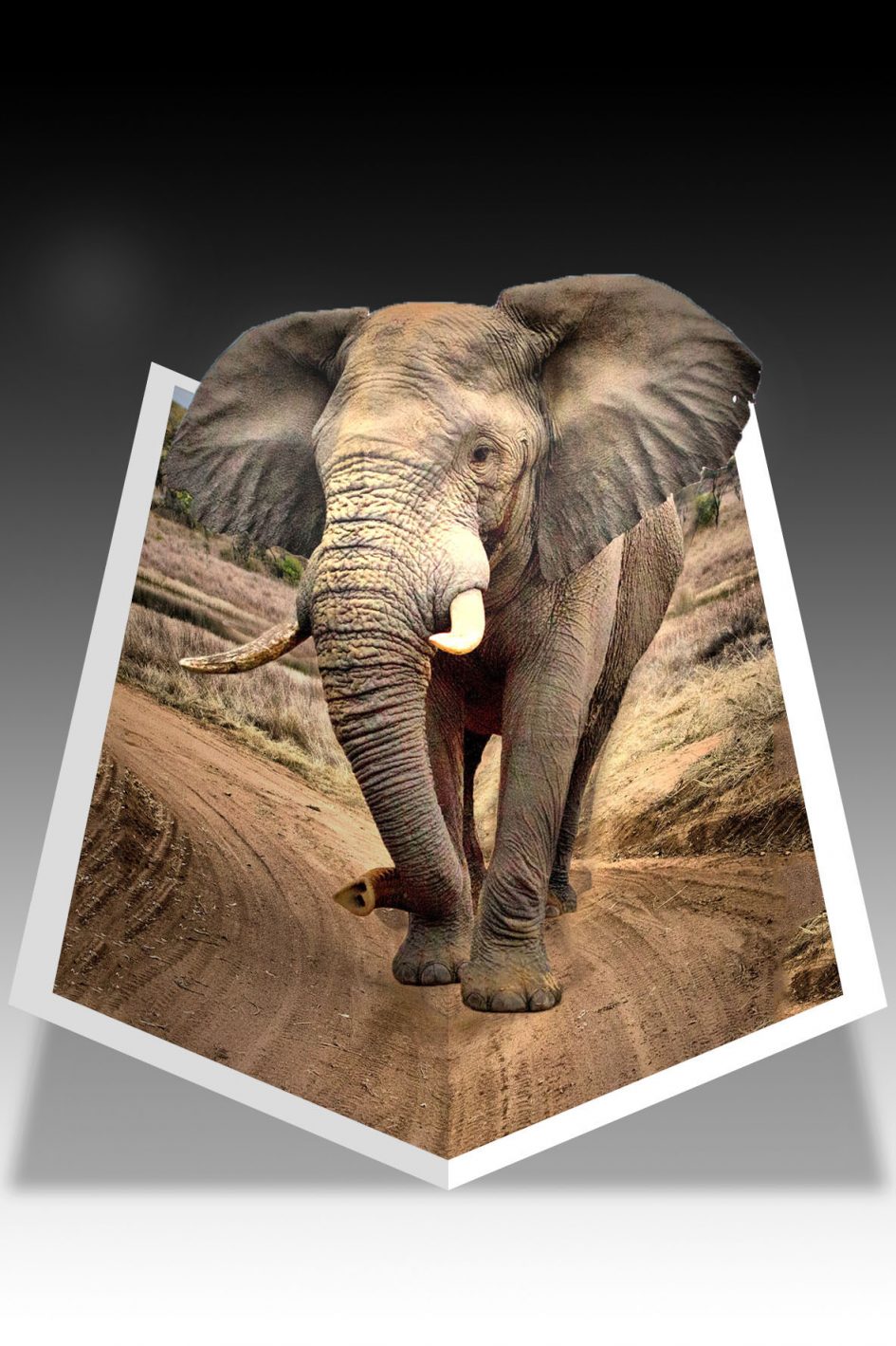


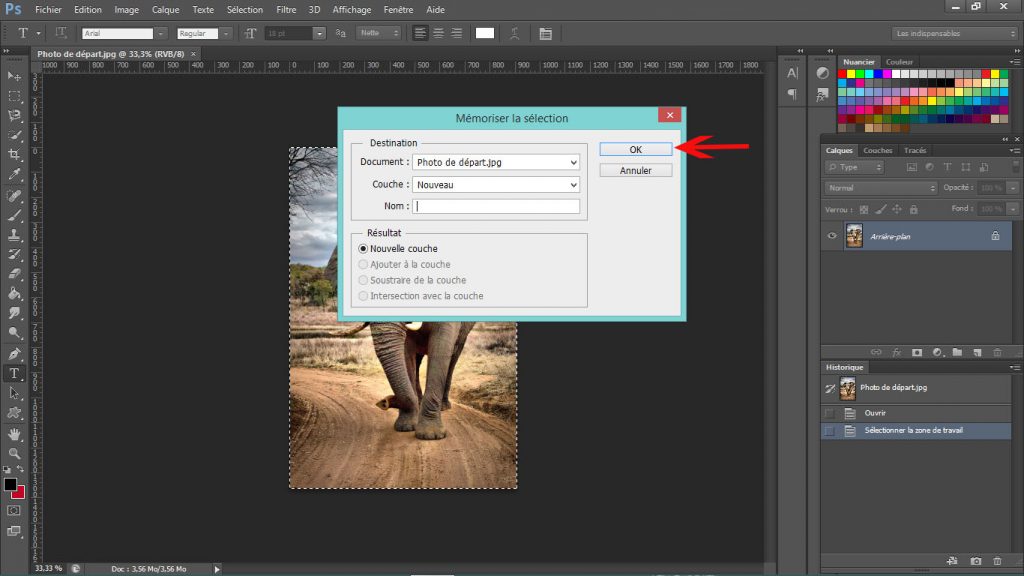
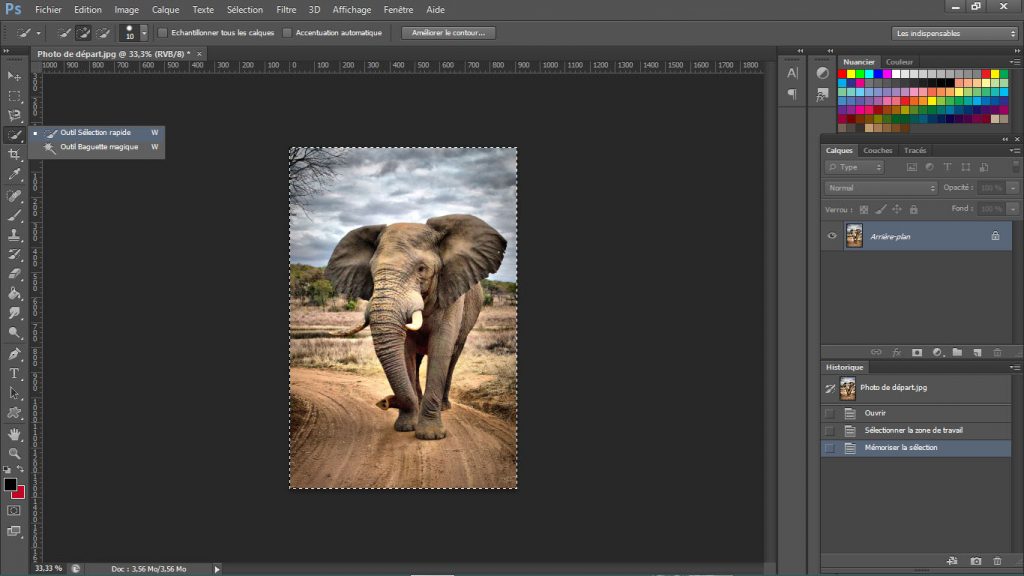
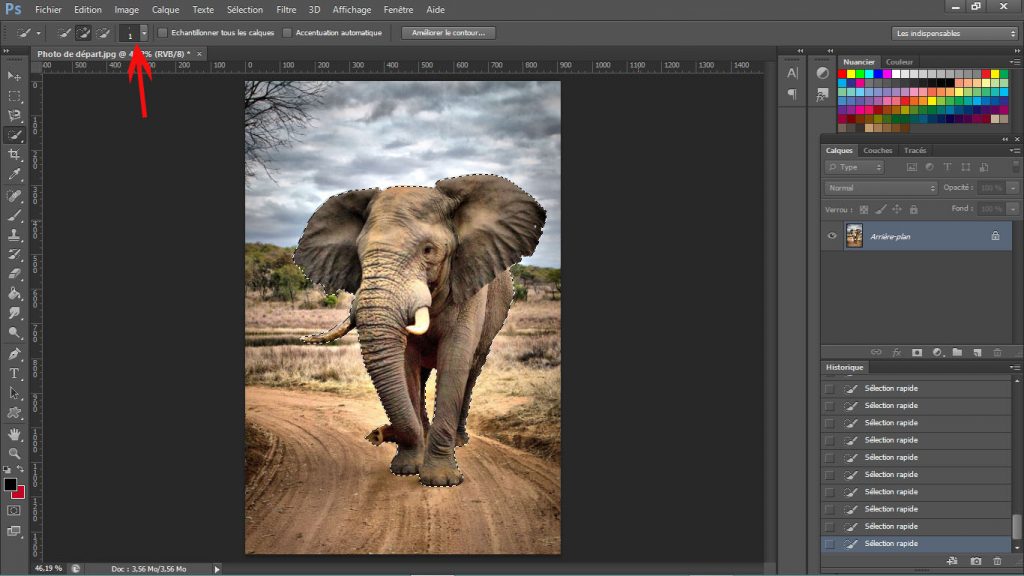
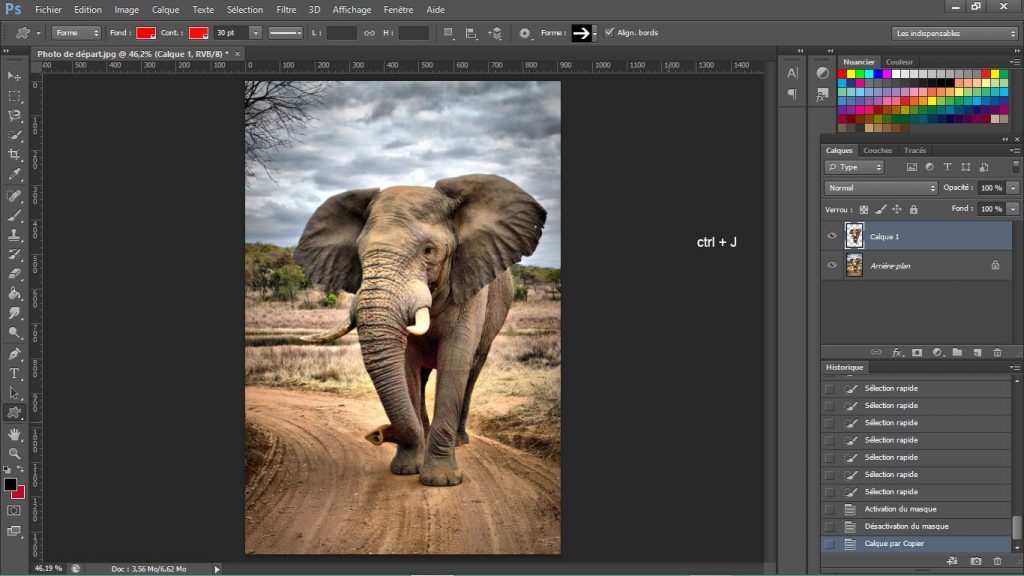
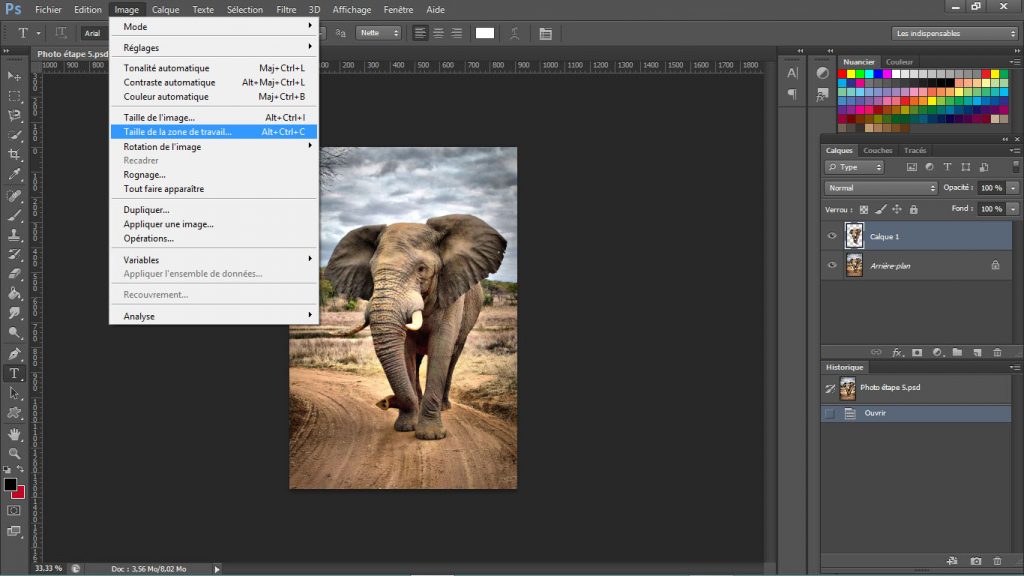
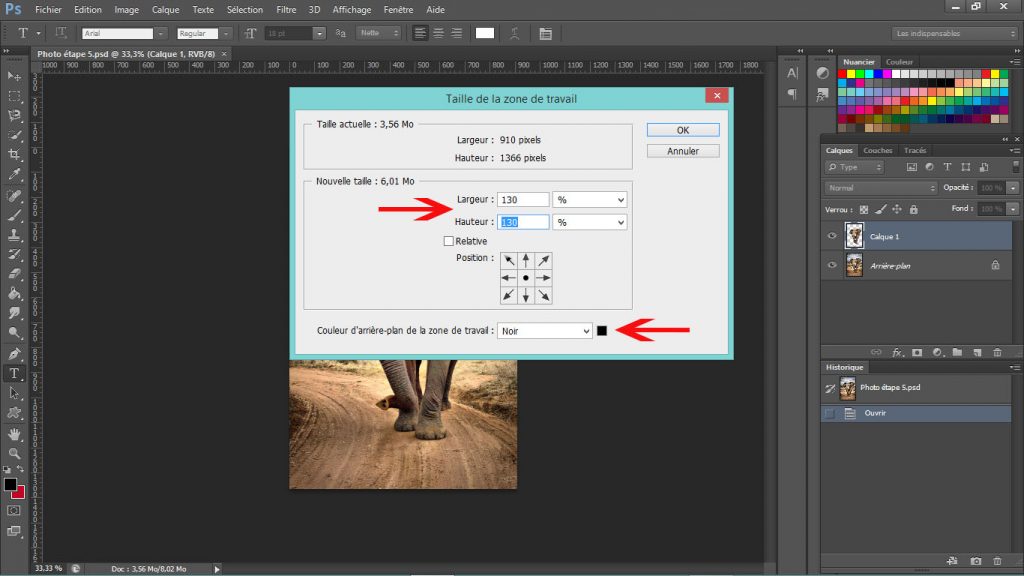
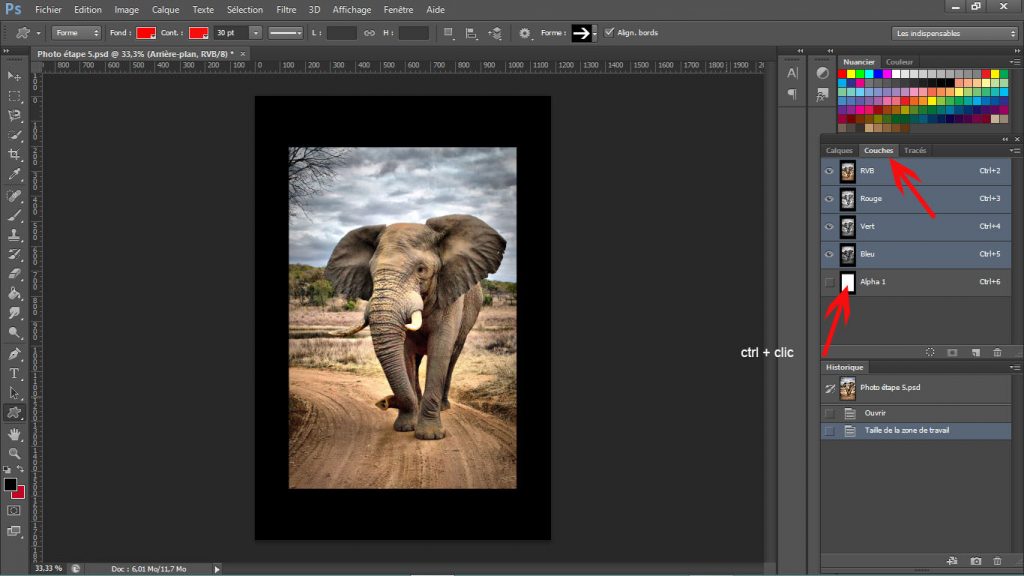
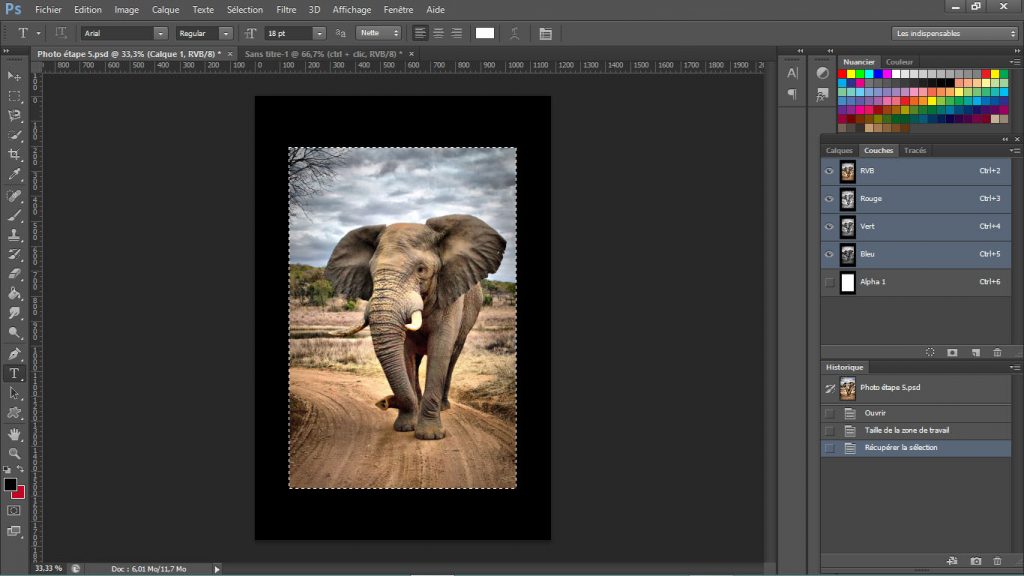
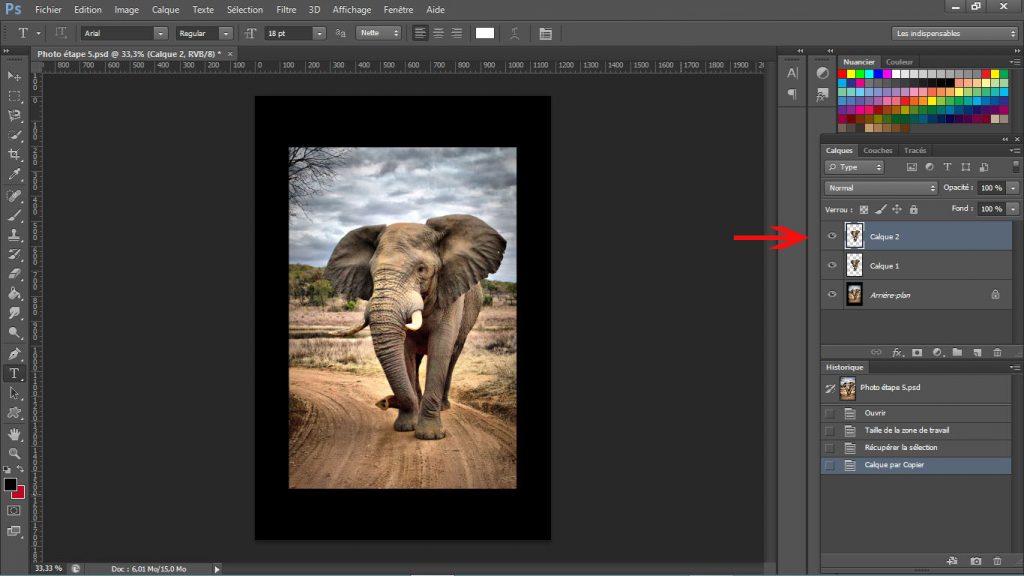
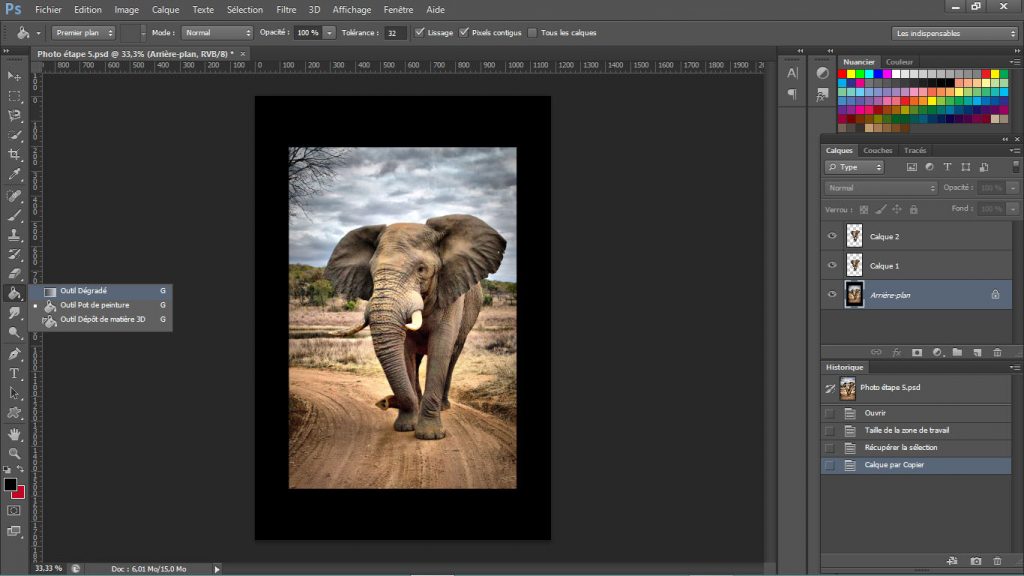
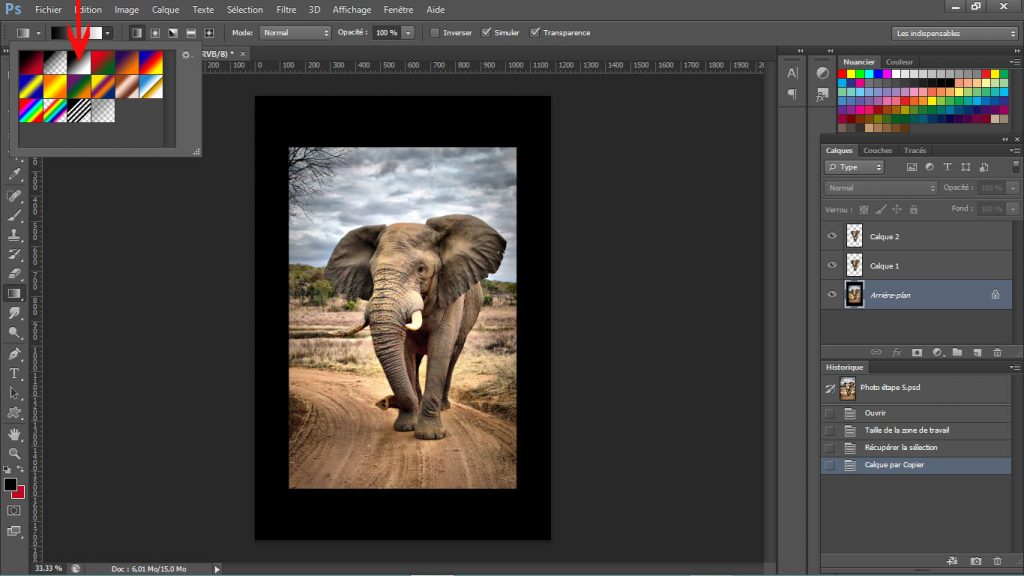
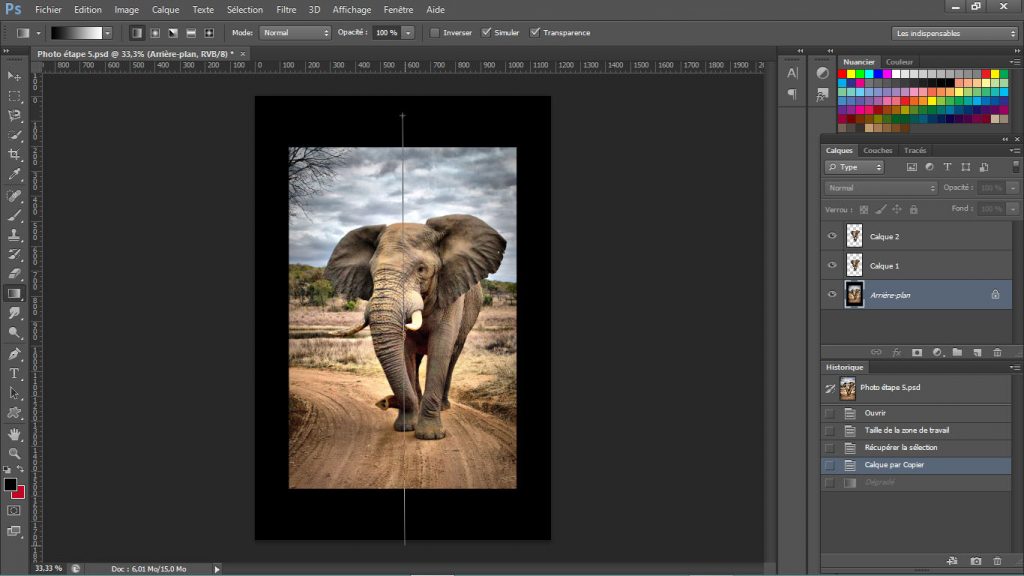
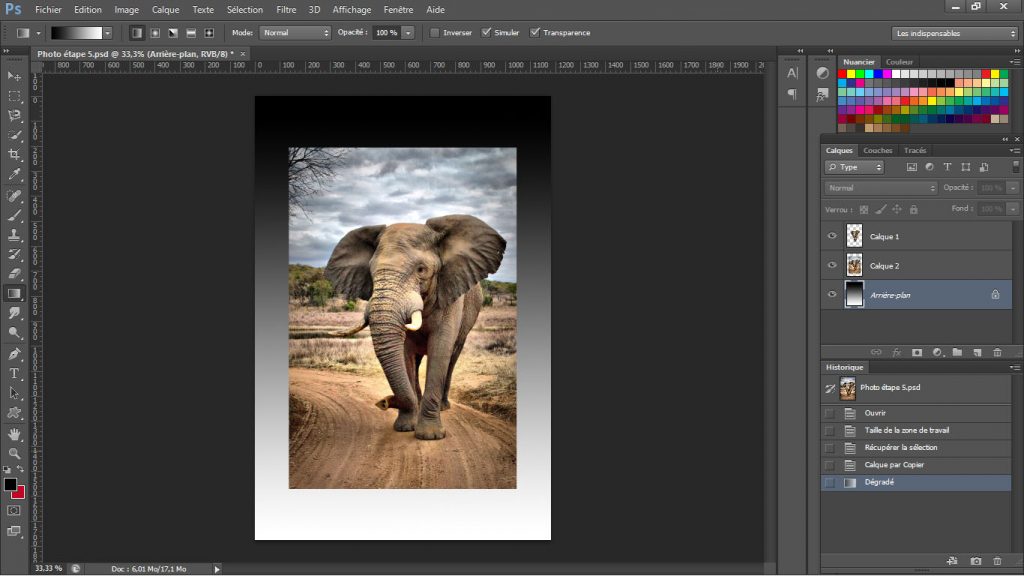
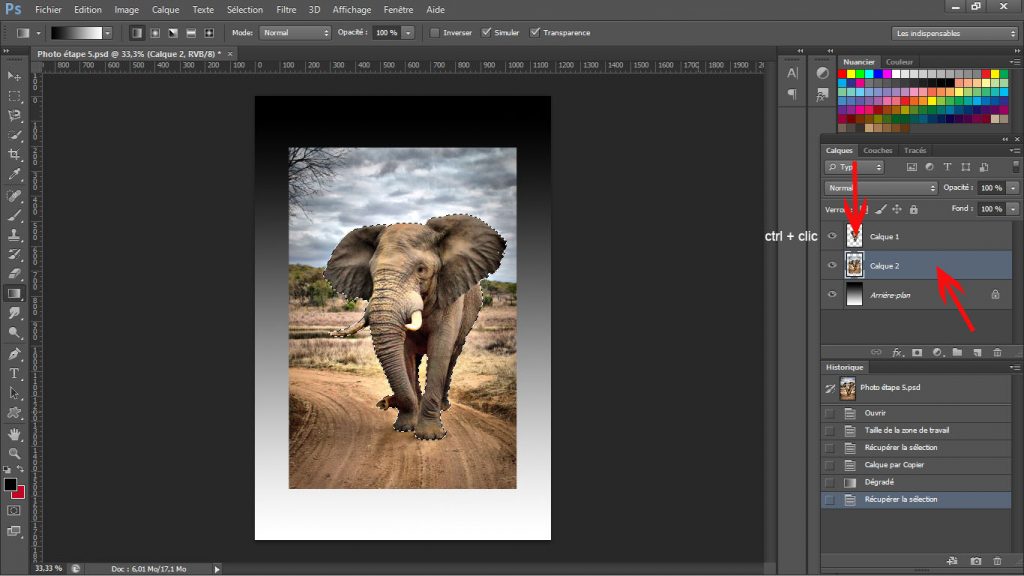
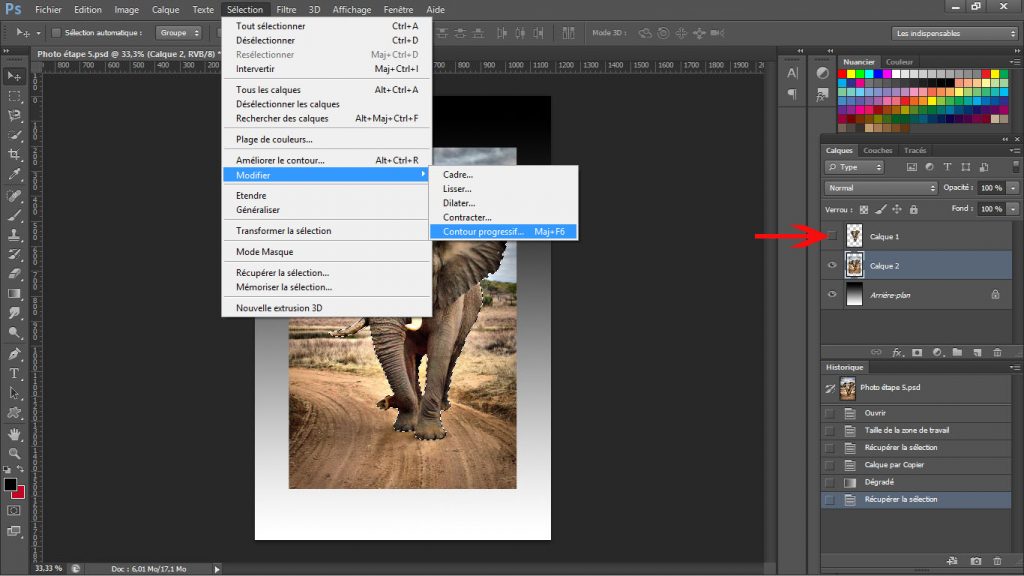
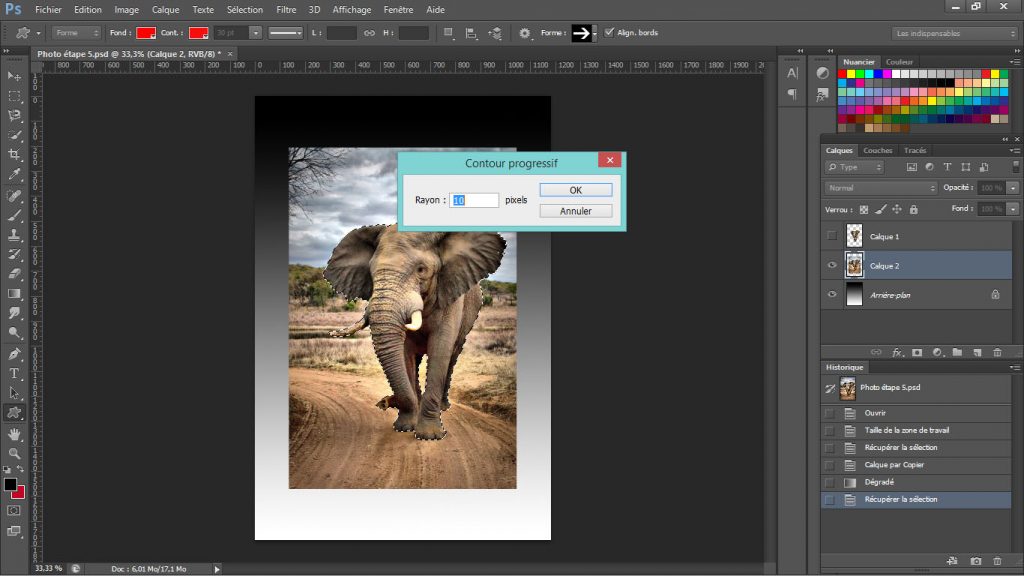
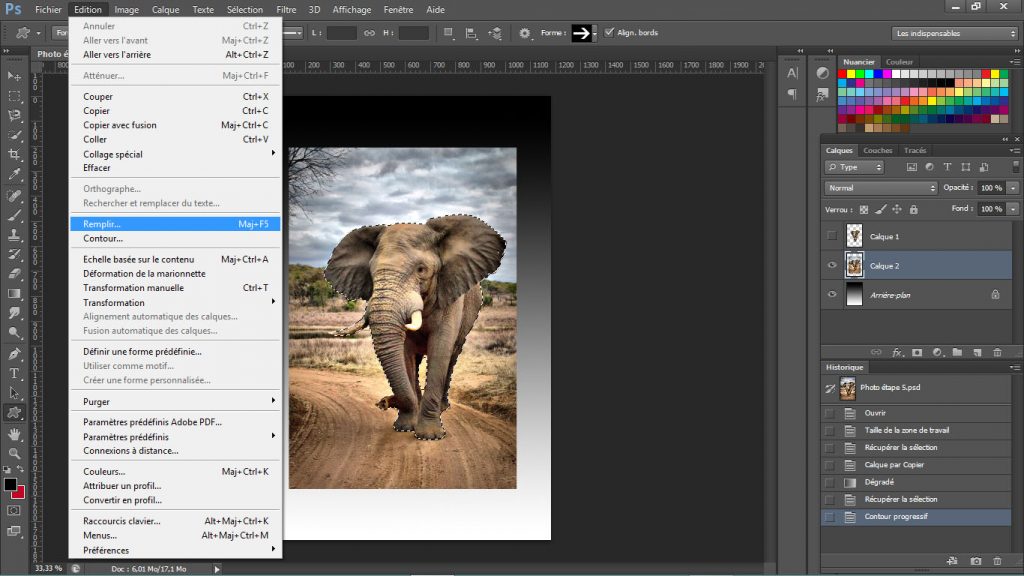
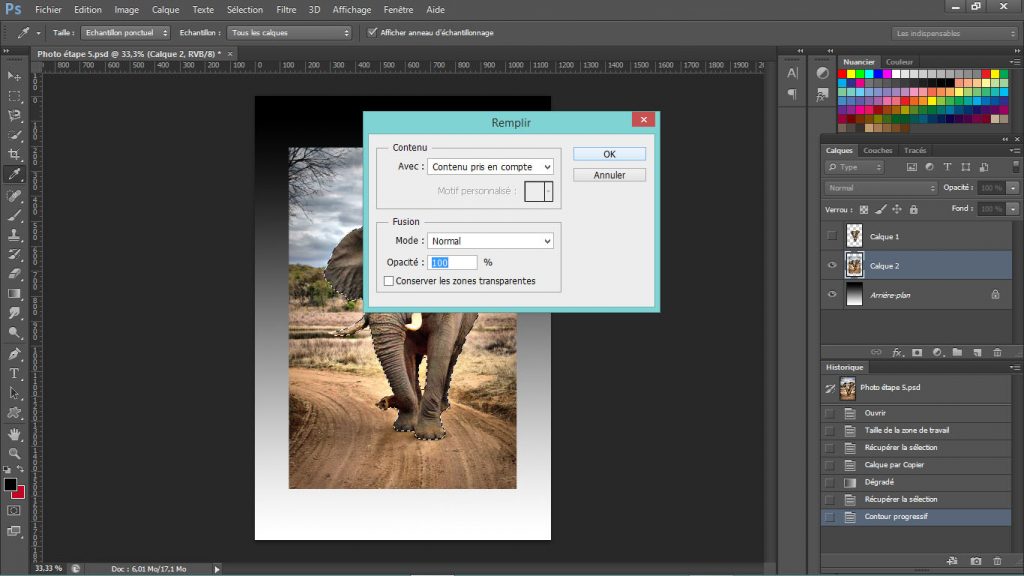

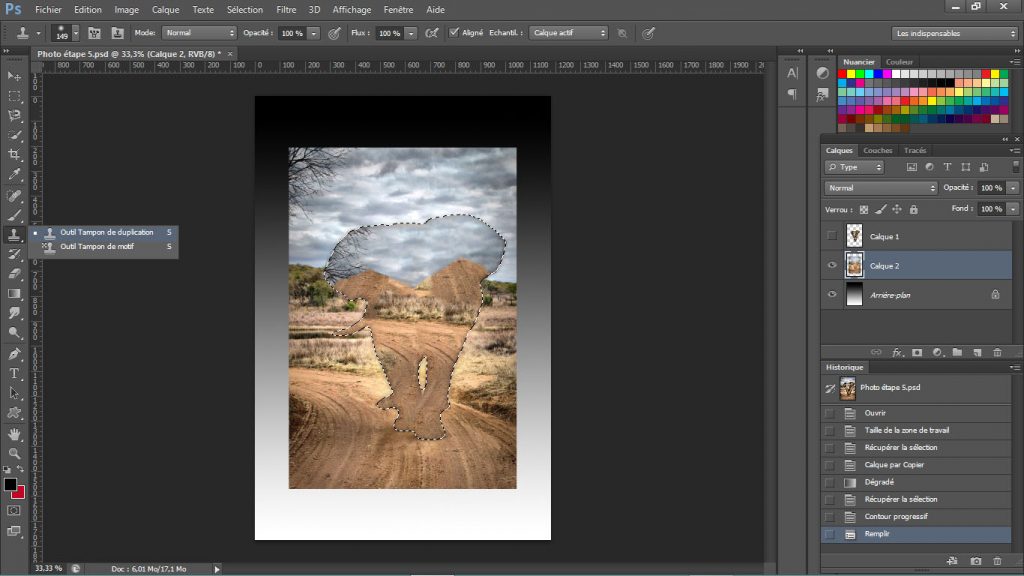
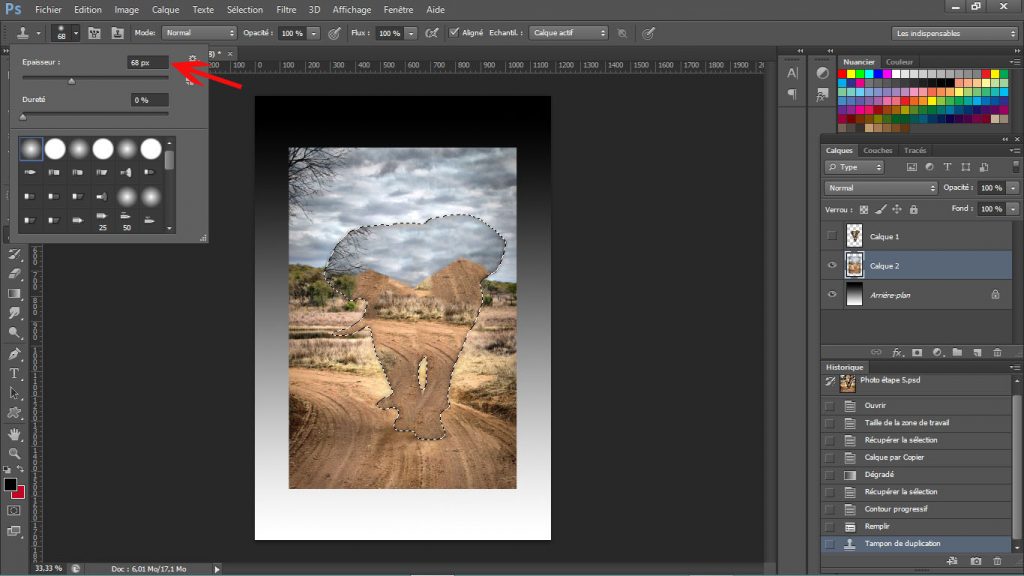
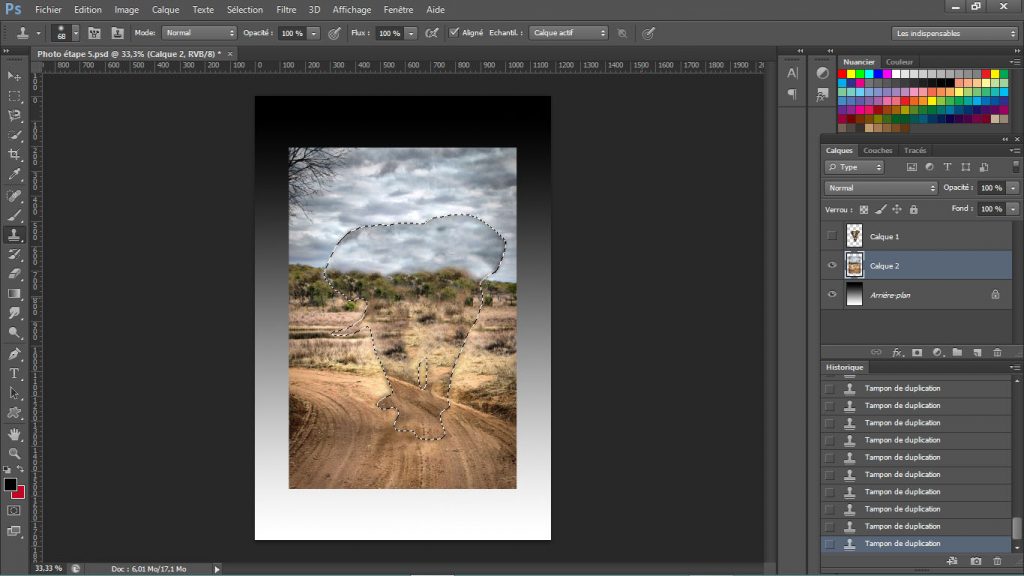
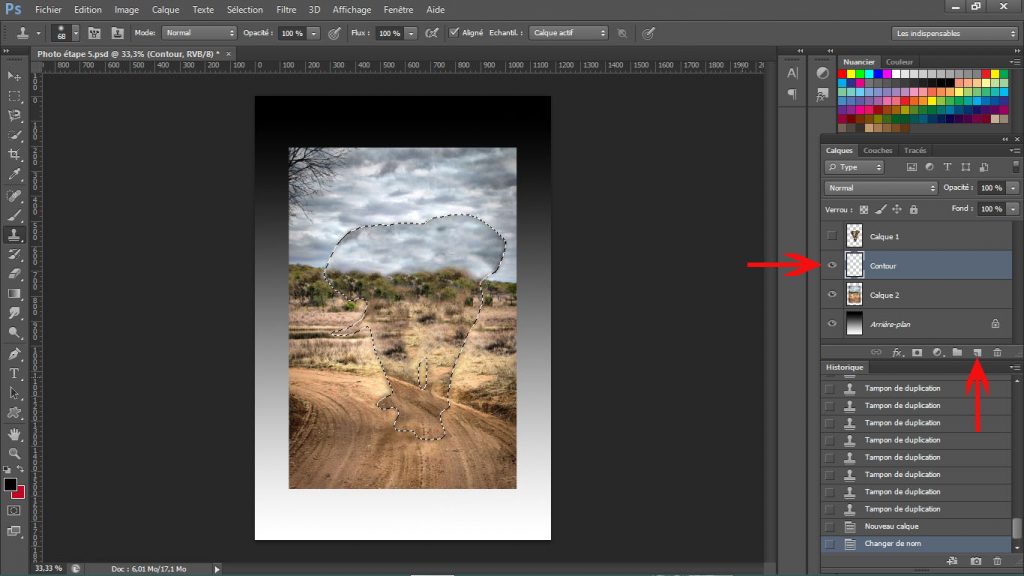
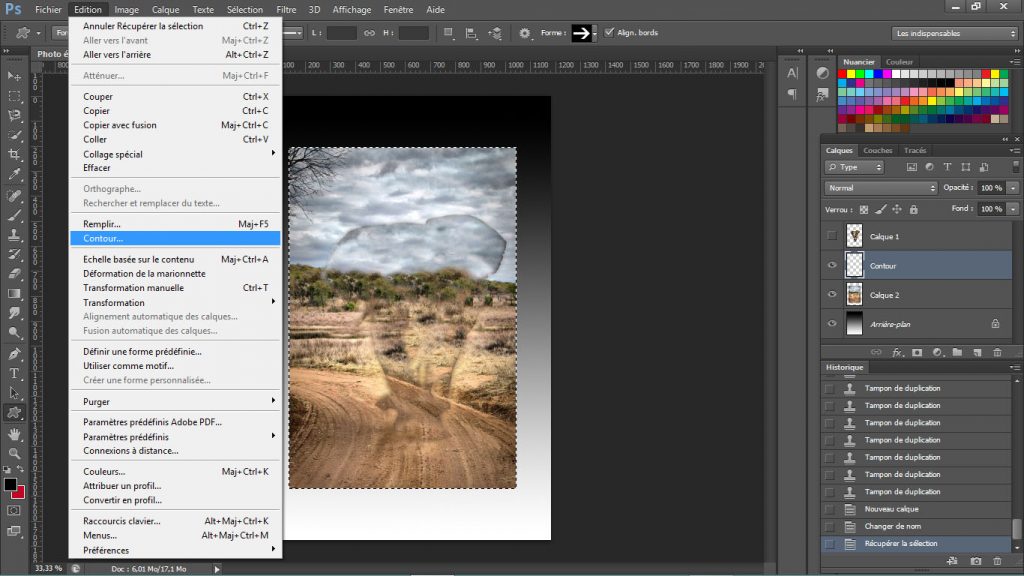
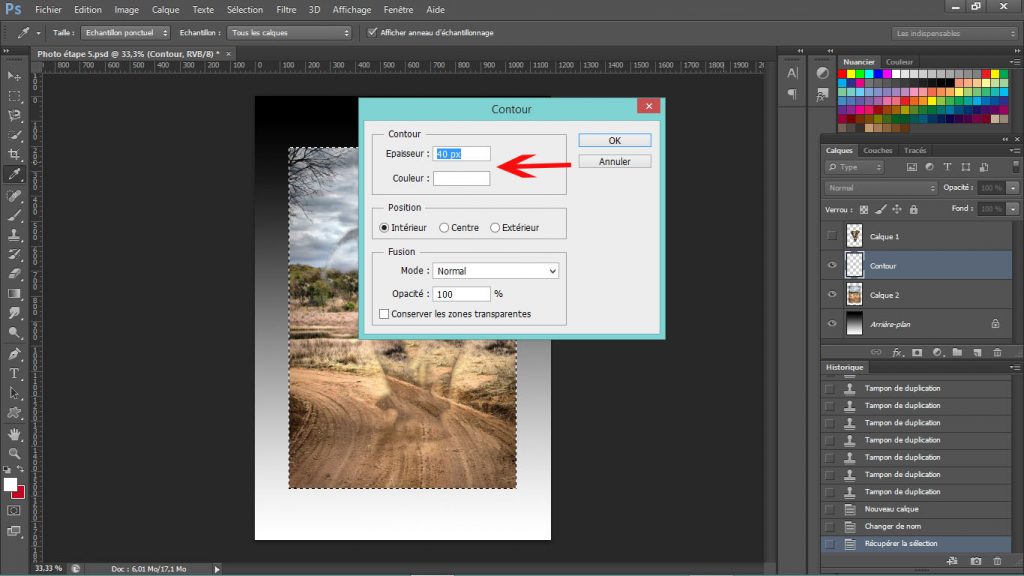
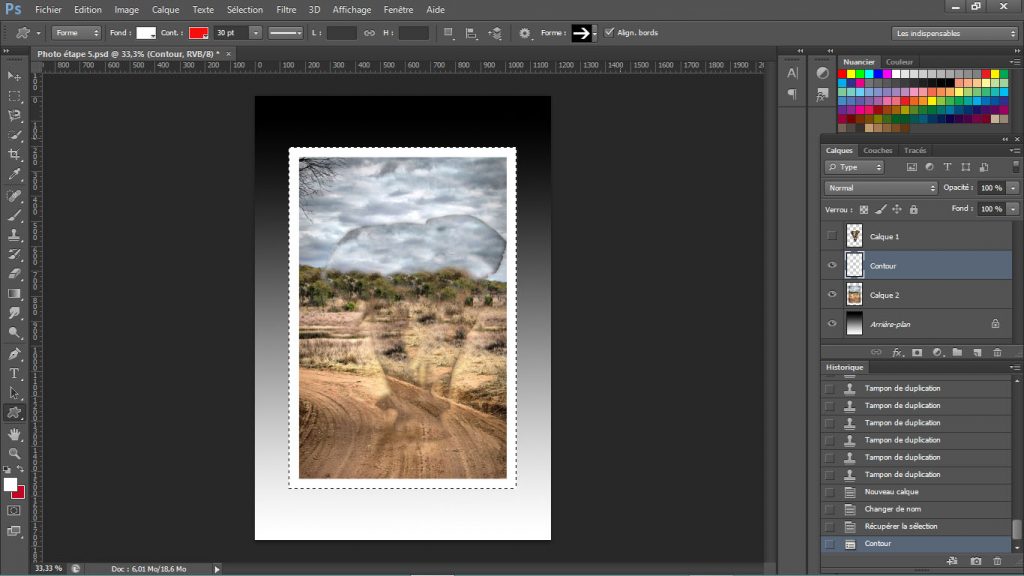
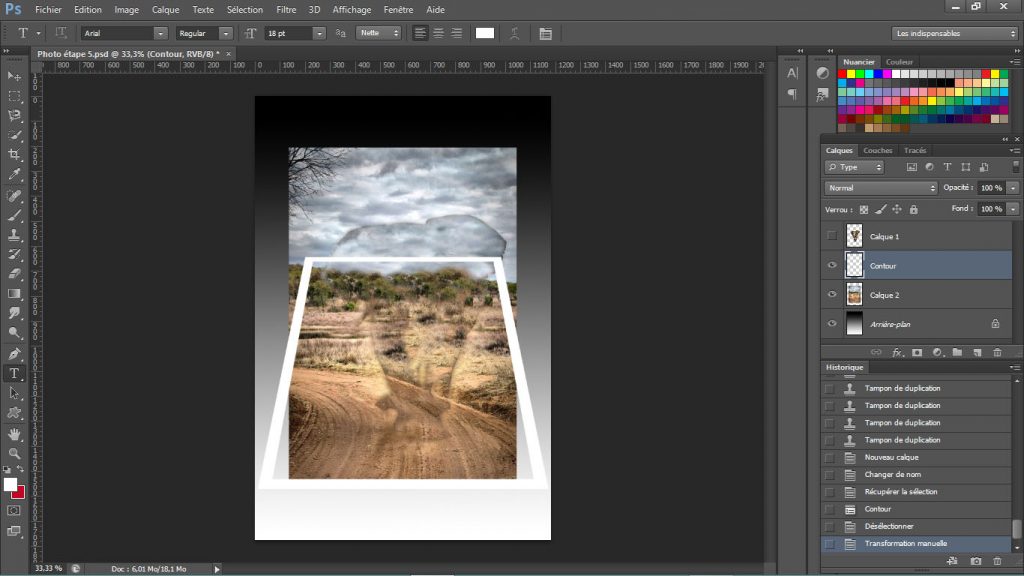

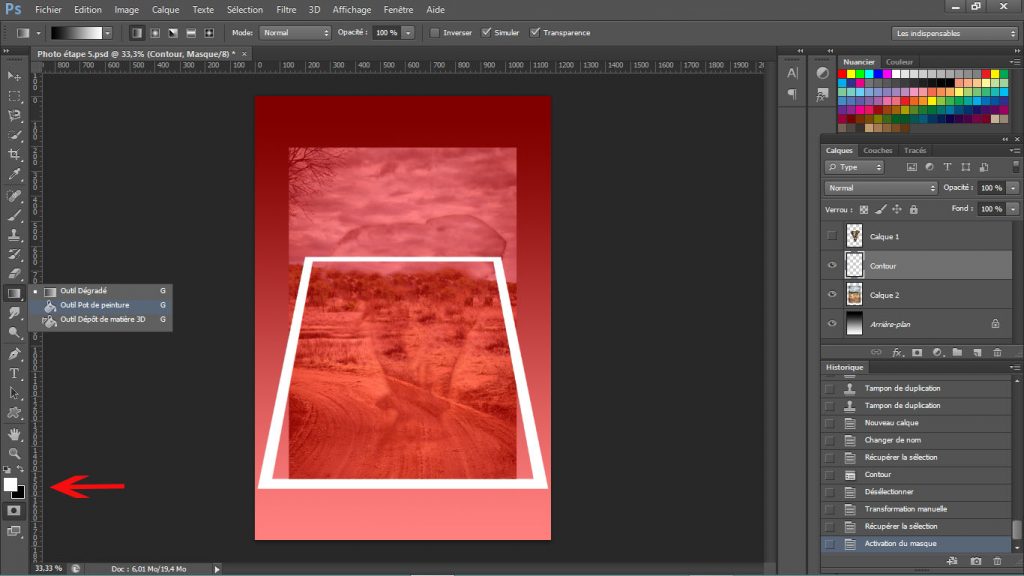
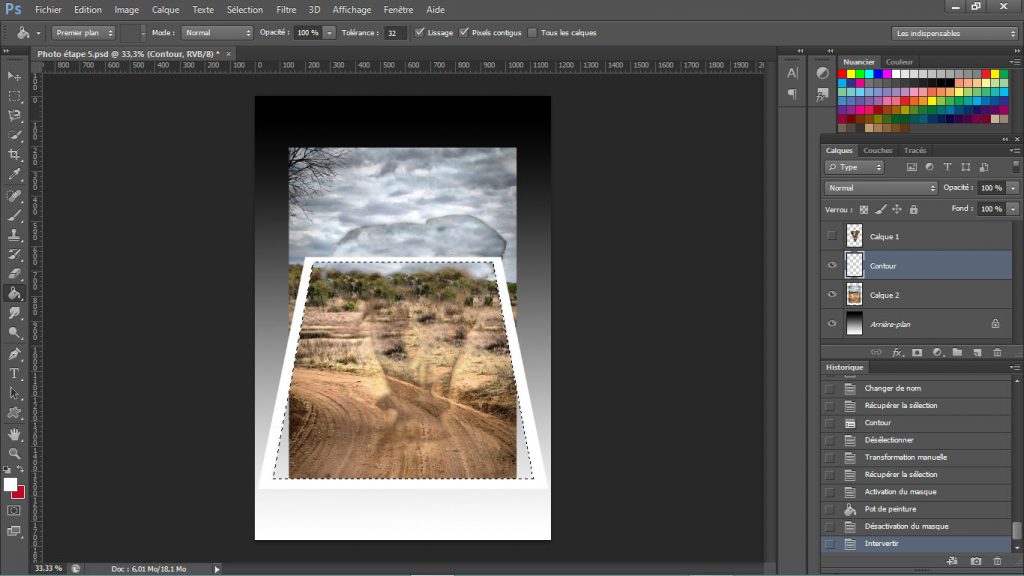
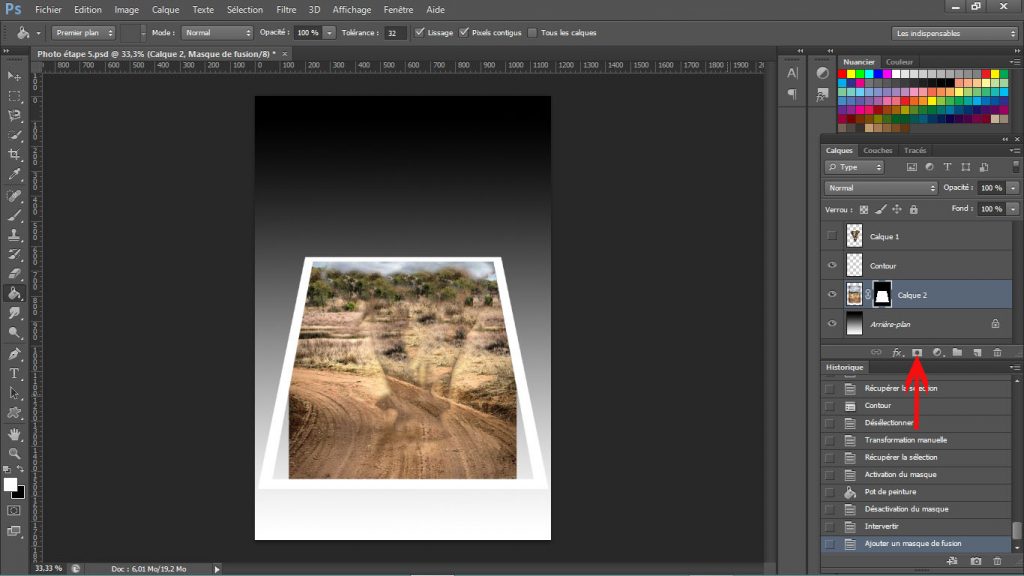
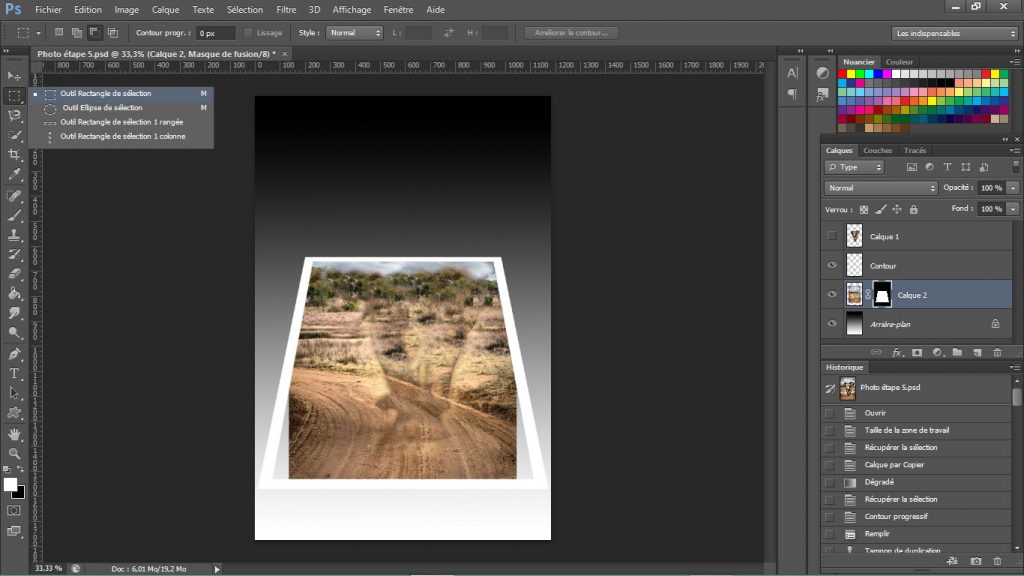
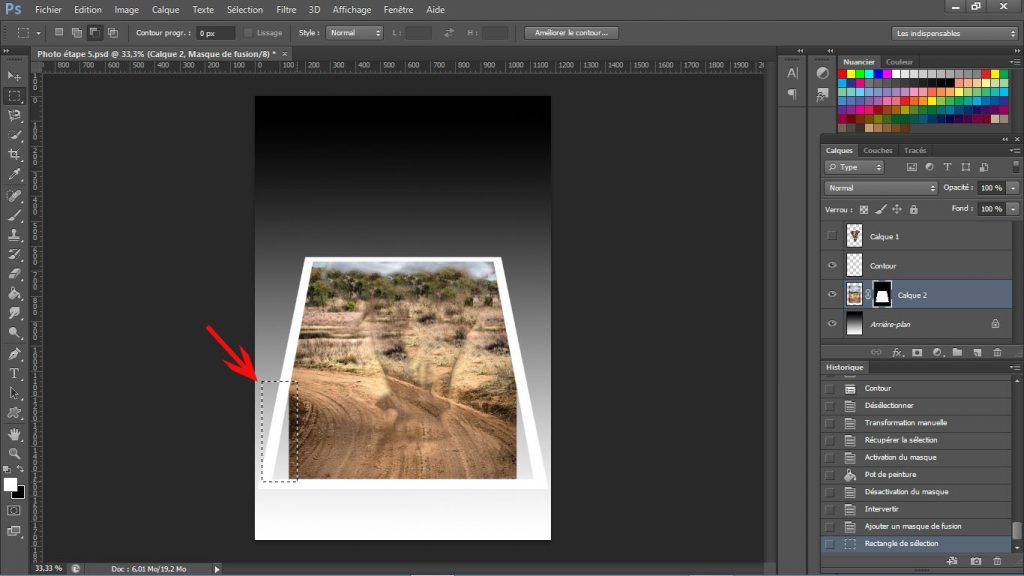
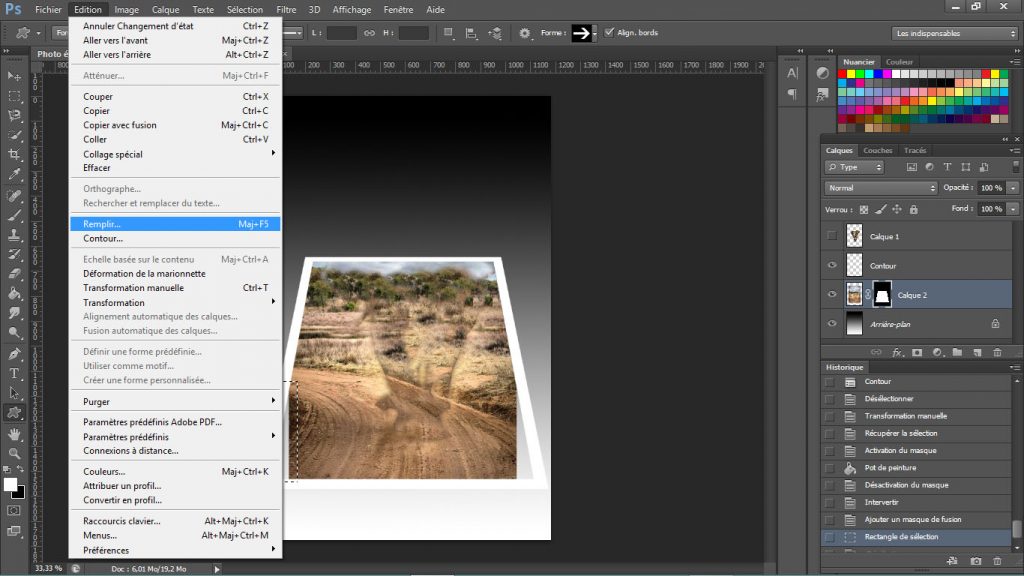
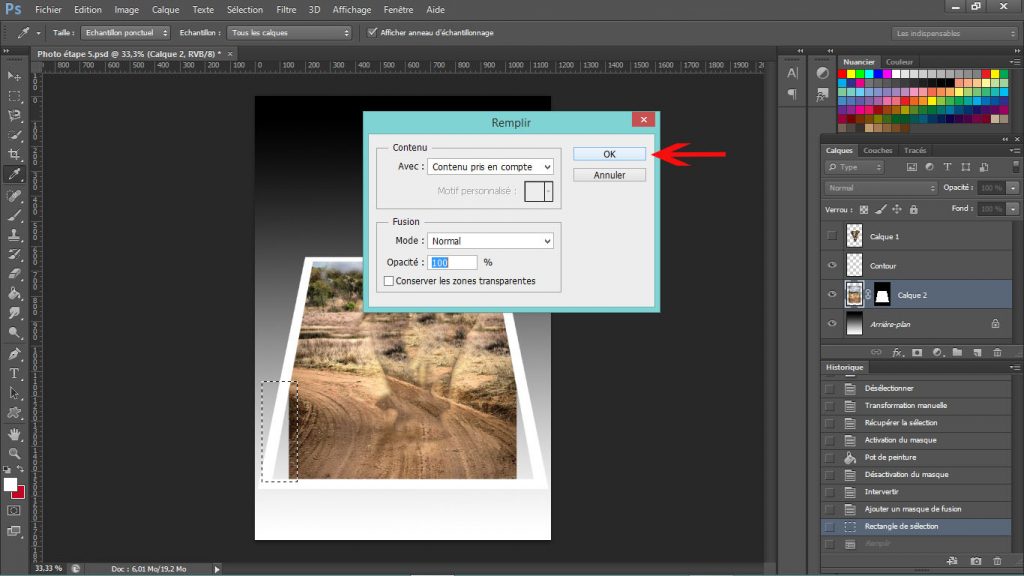
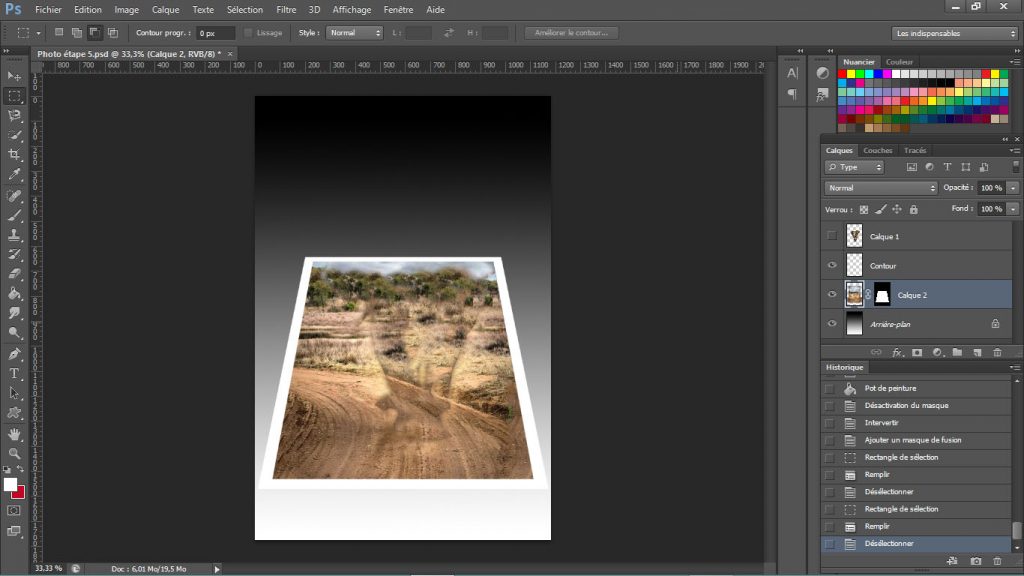
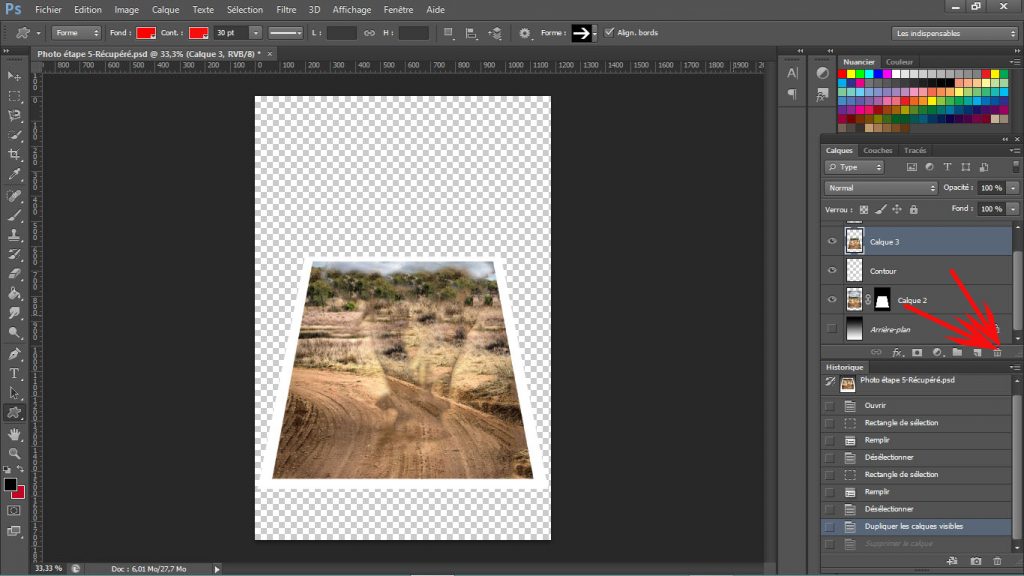
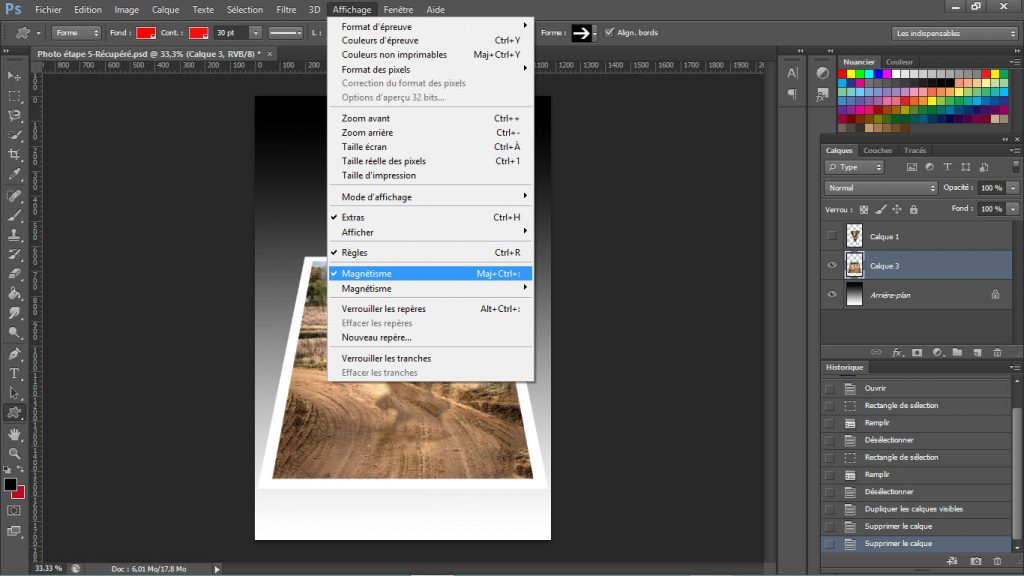
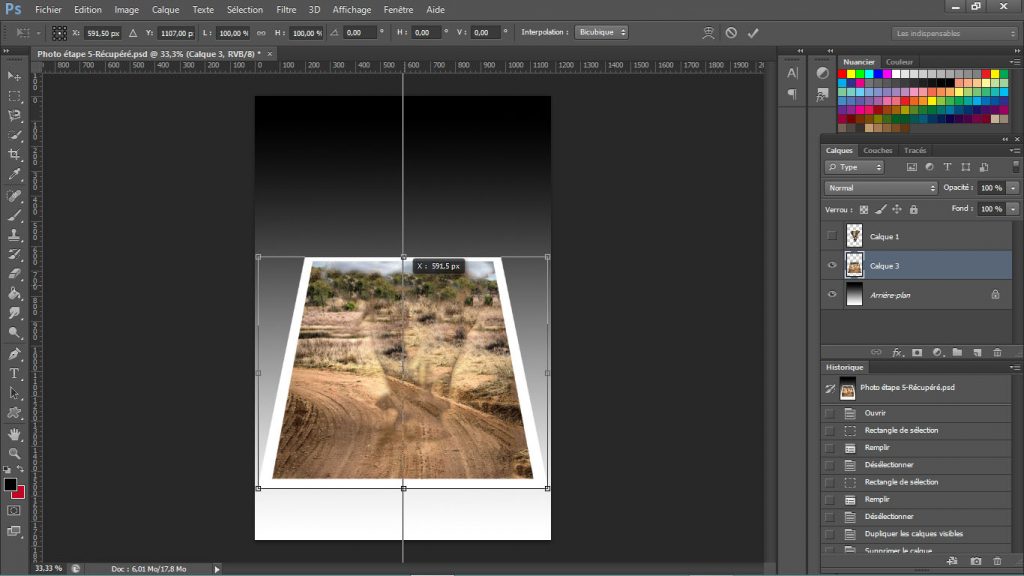
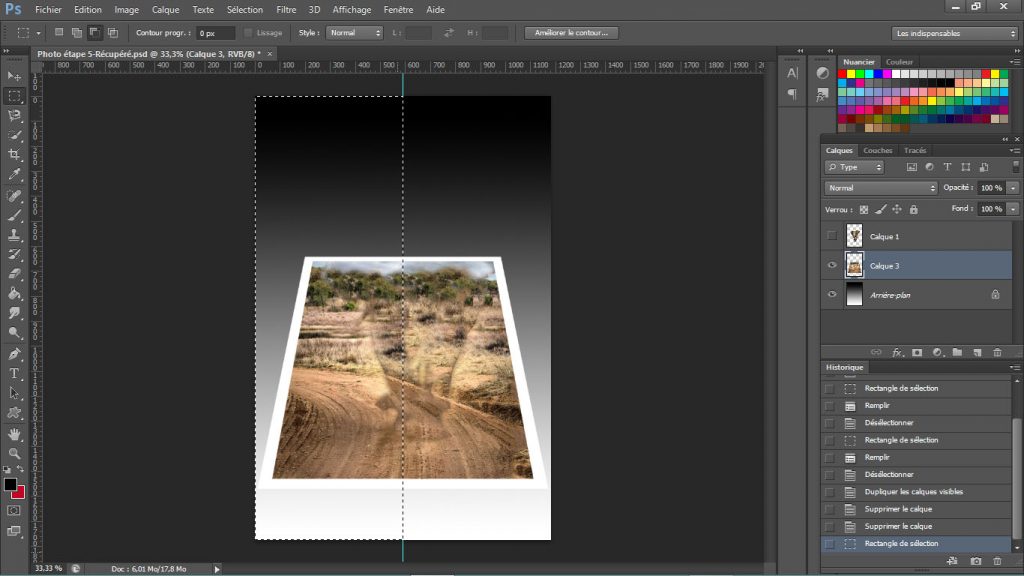
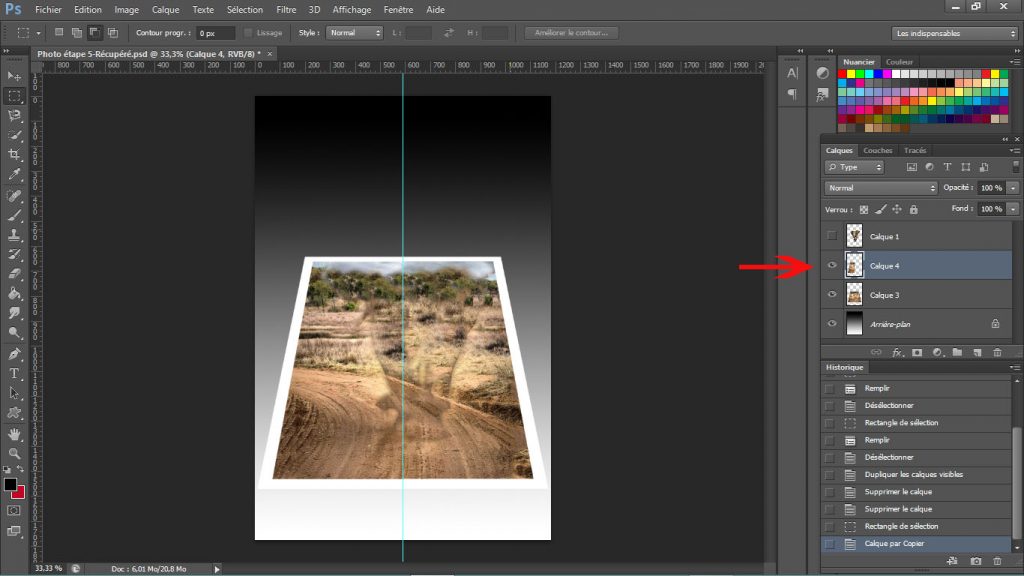
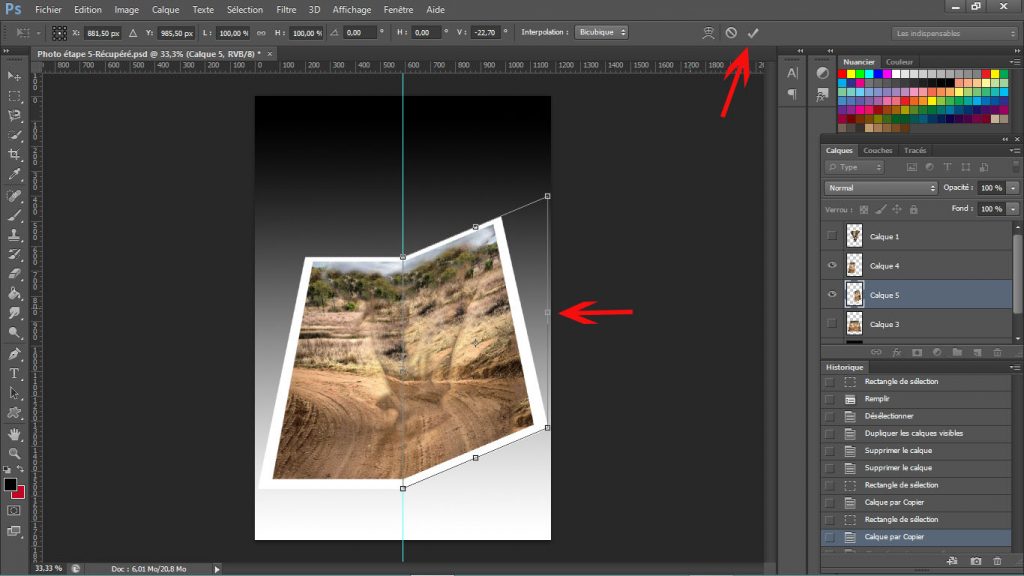
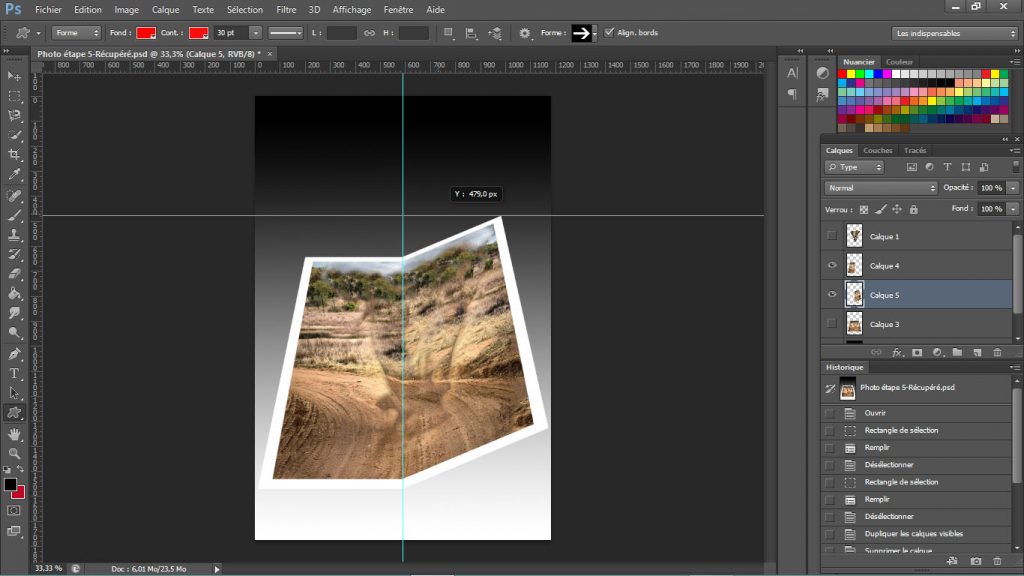
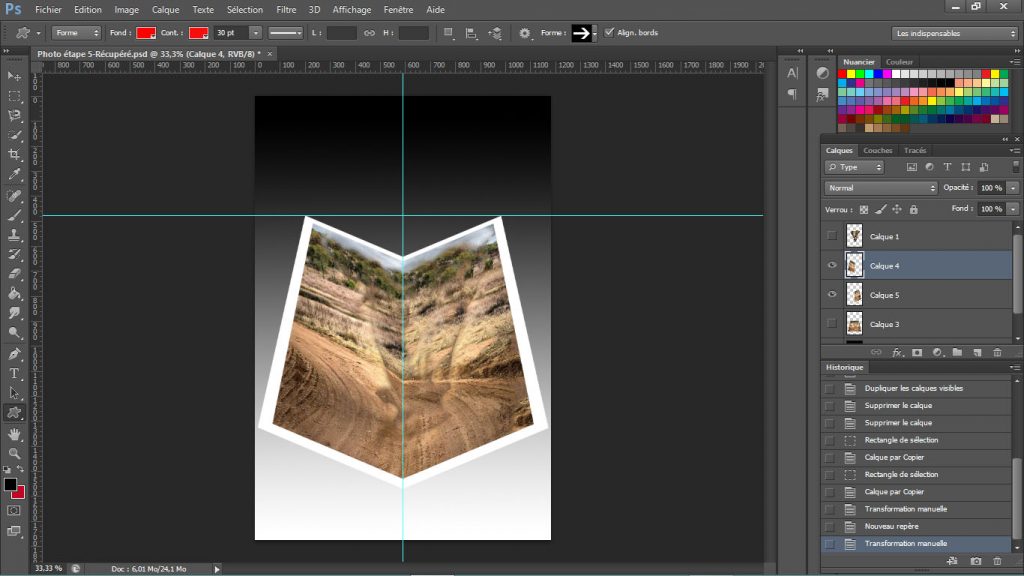
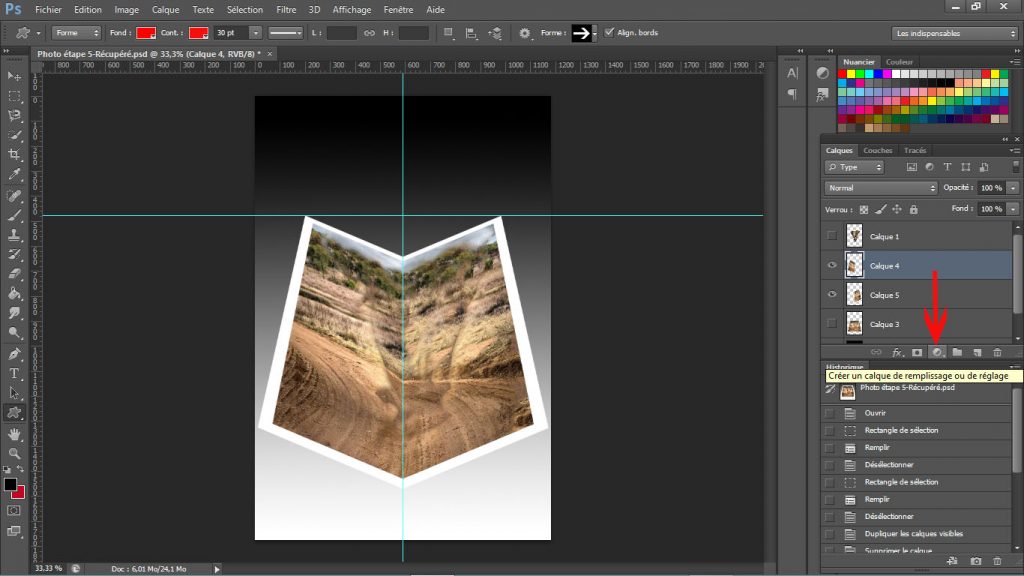
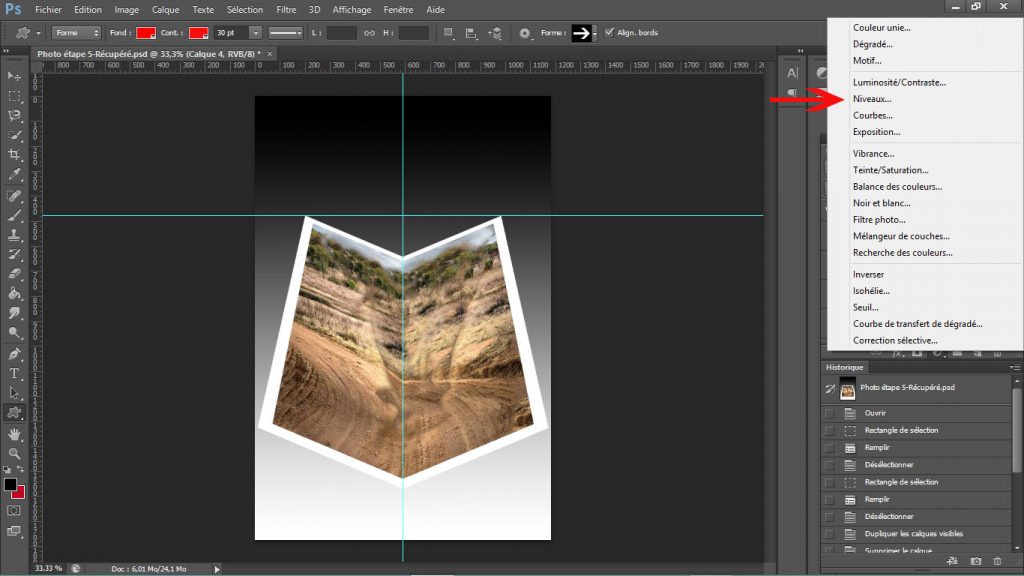
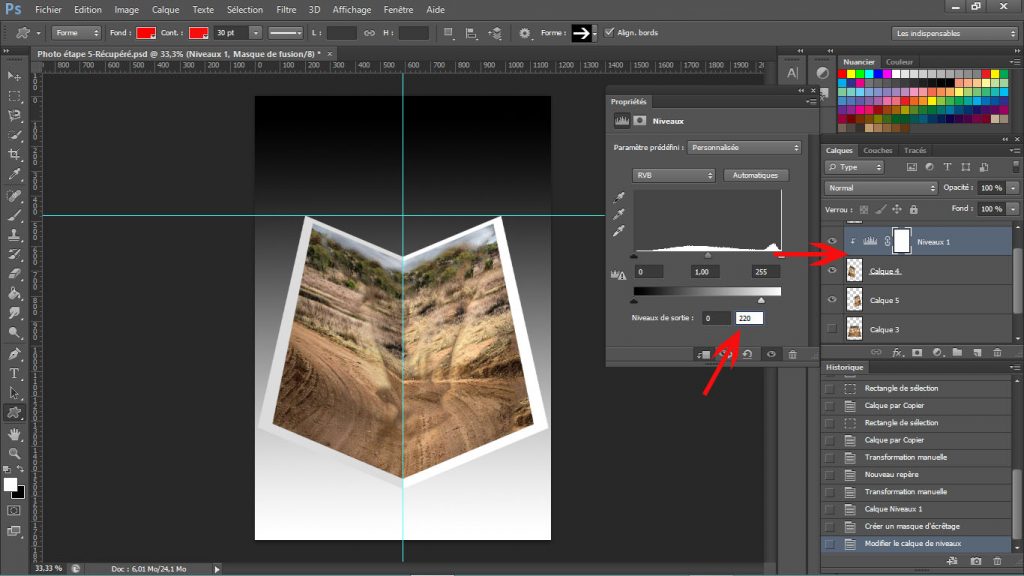
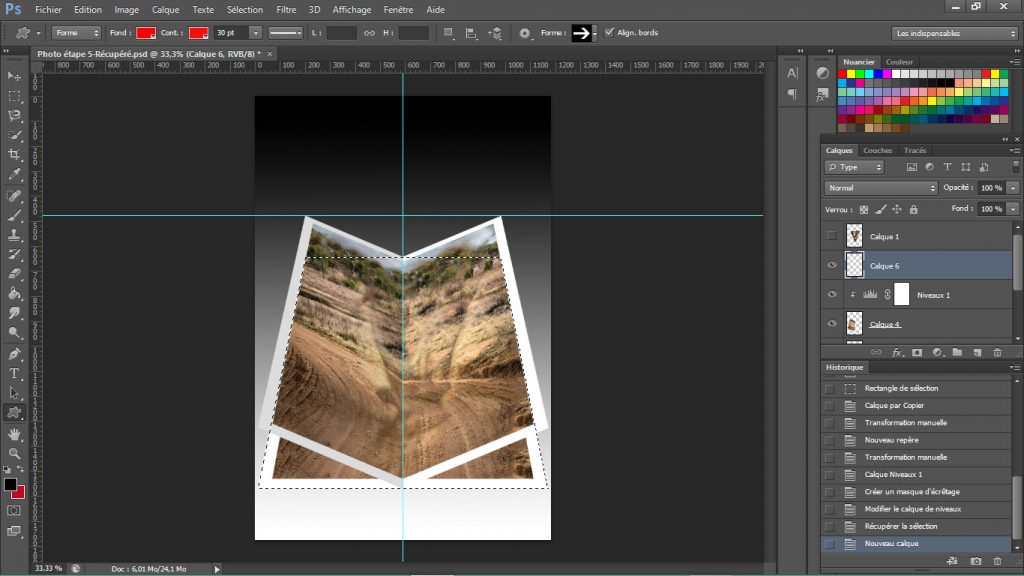
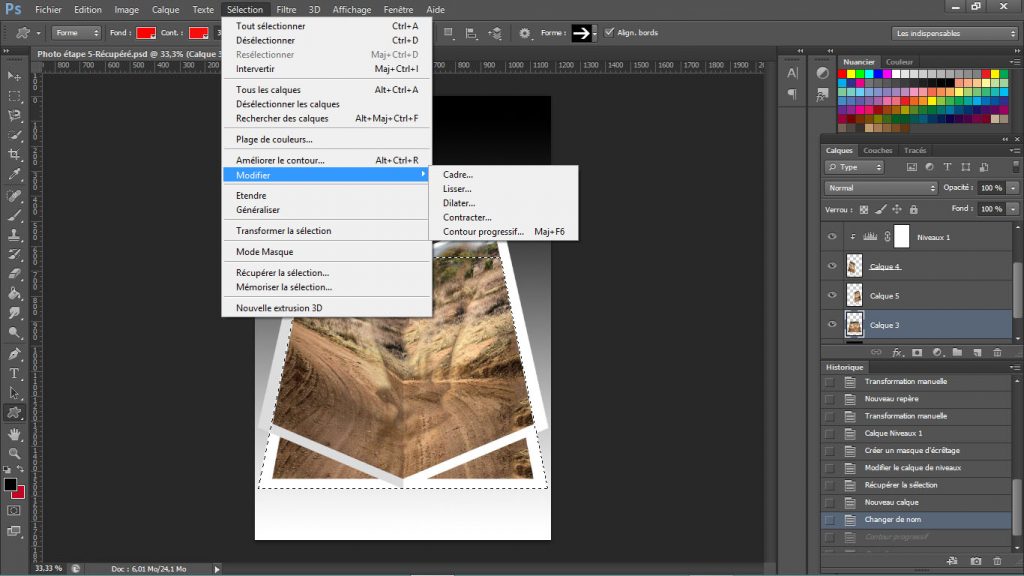
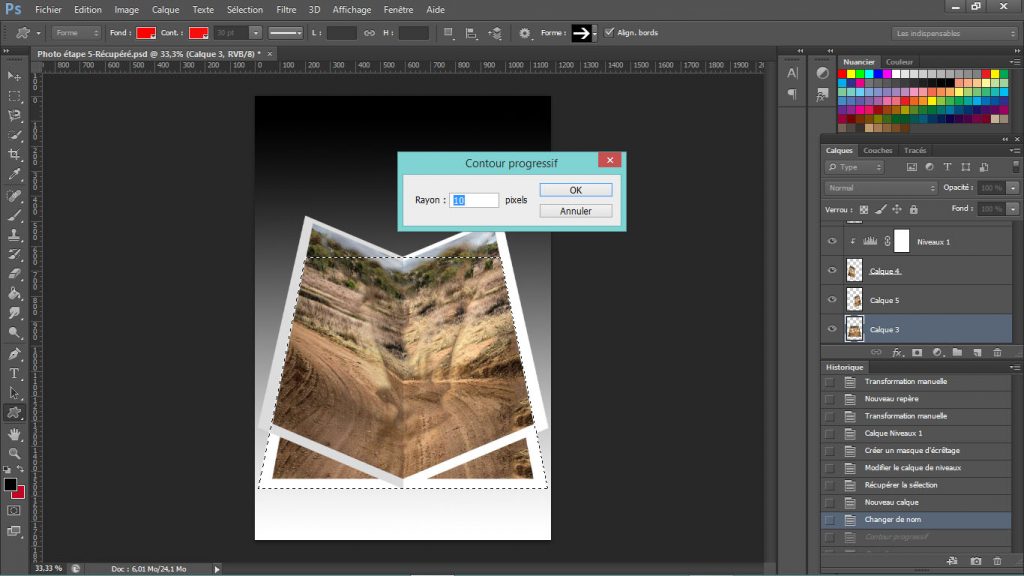
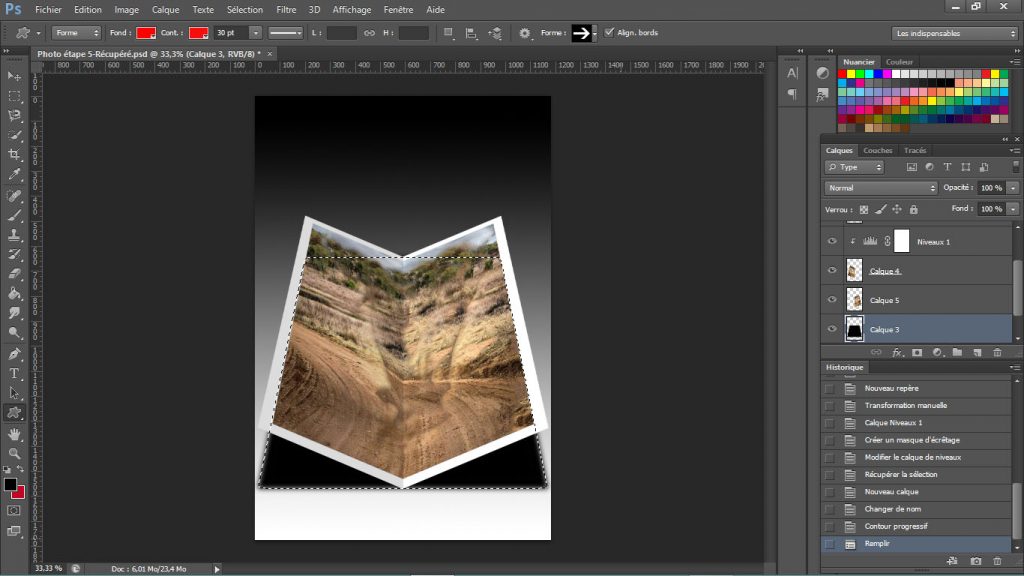
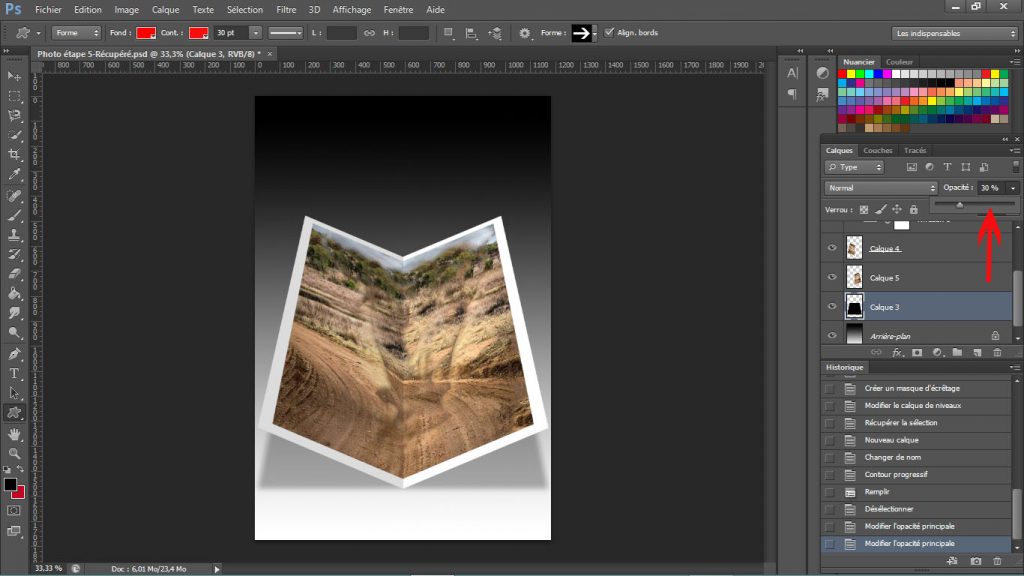
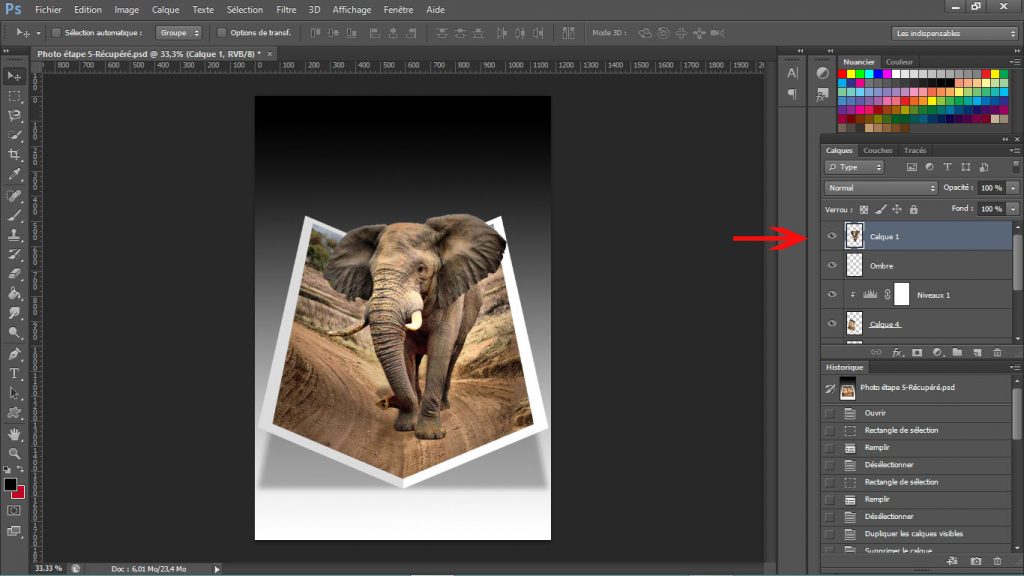
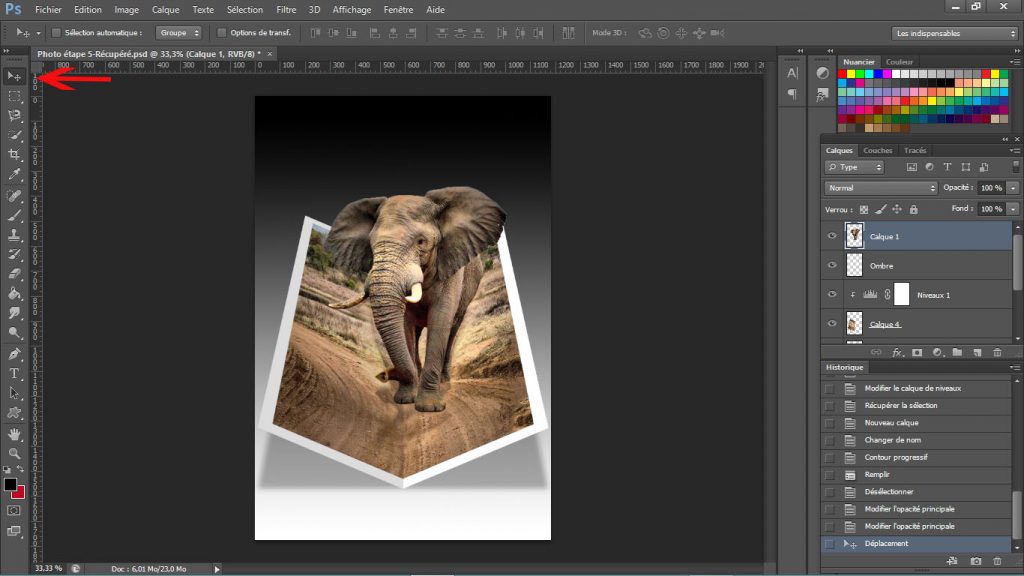
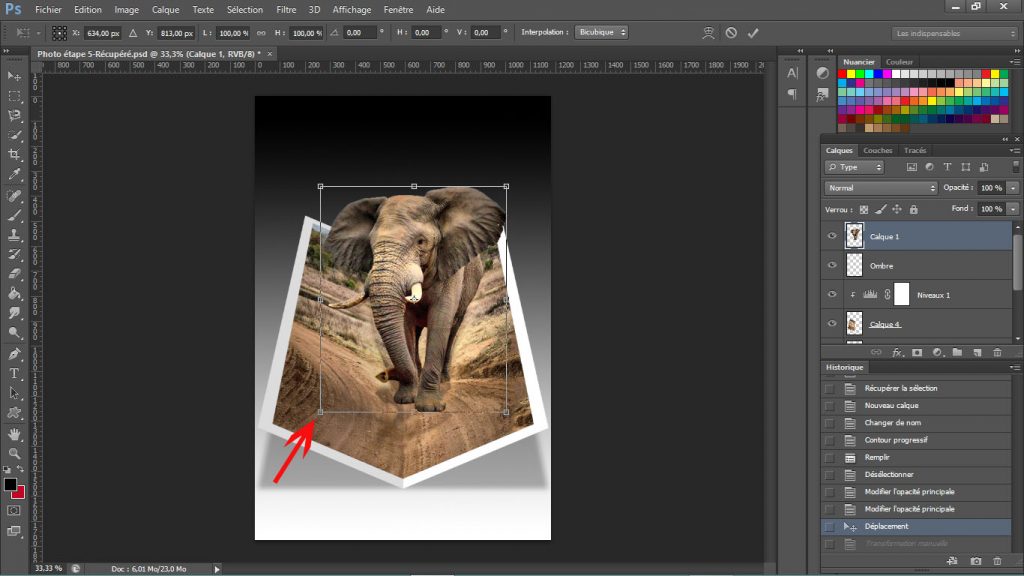
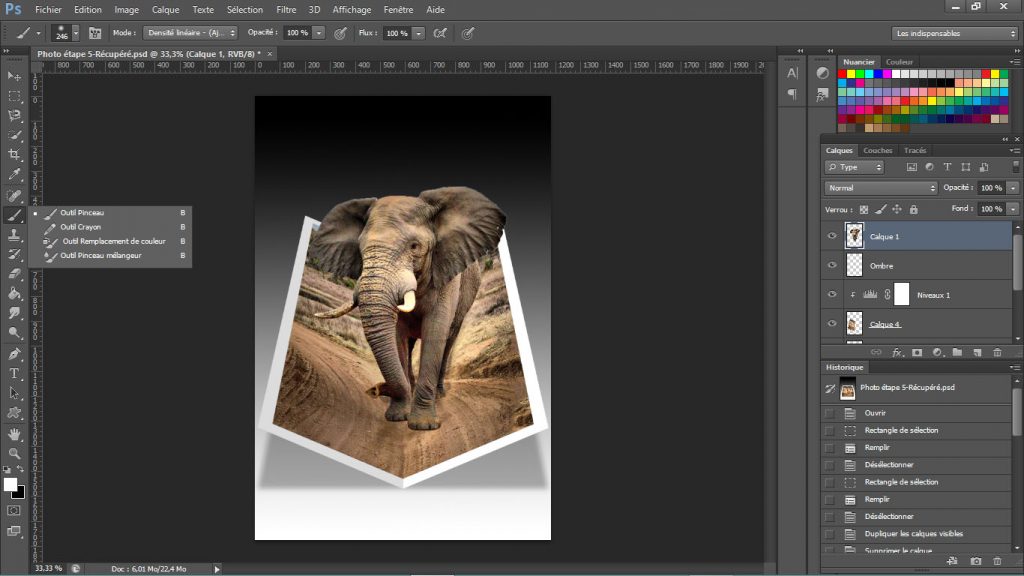
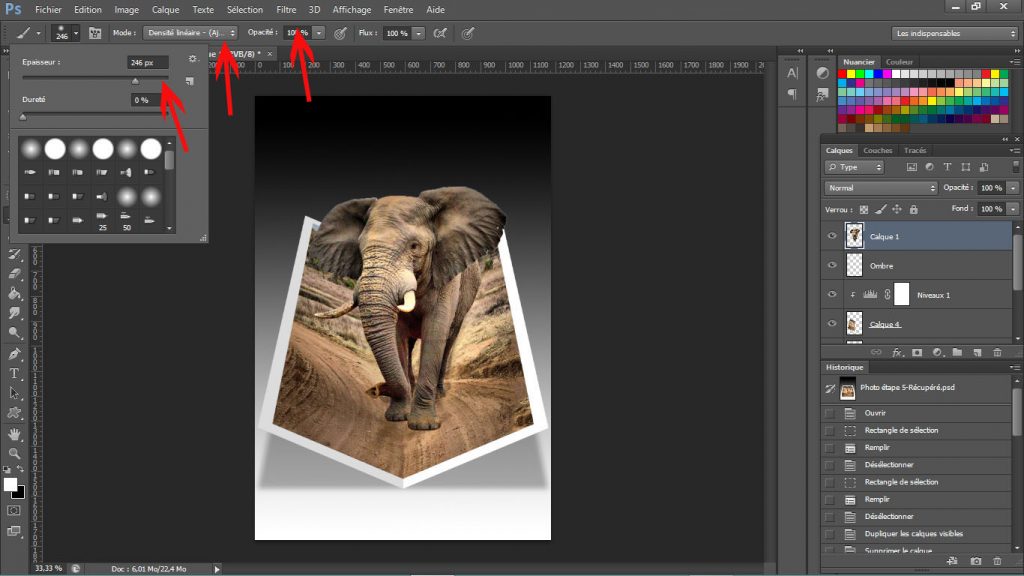

Laisser un commentaire